Page 1

- 1
Page 2

© 2013. Tous droits réservés.
Manuel d’utilisation Acer Aspire P3
Modèle : P3
Première version : 03/2013
2 -
Page 3
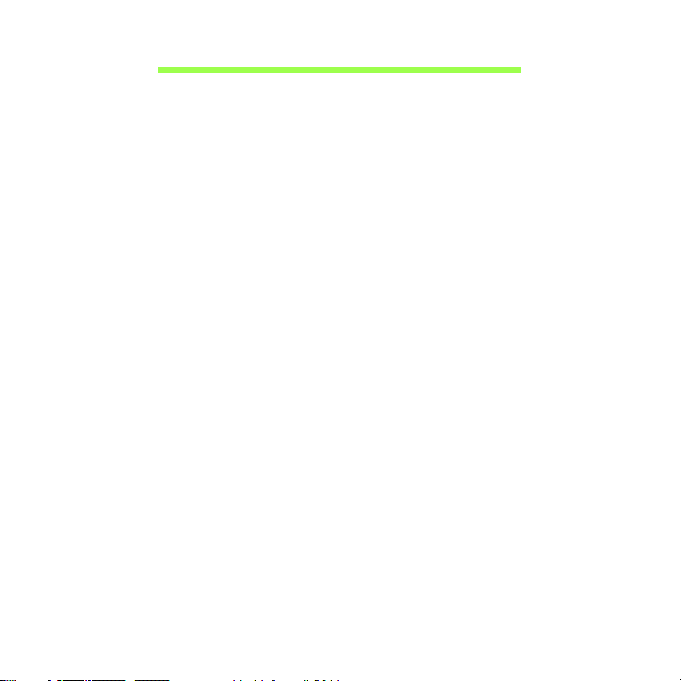
TABLE DES MATIÈRES
Sécurité et confort 5
Pour commencer 17
Vos guides ....................................................... 17
Conseils élémentaires de soin et
d’utilisation de votre ordinateur ........................ 18
Allumer et éteindre l’ordinateur................. 18
Soin à apporter à votre ordinateur............ 19
Prendre soin de votre adaptateur
secteur ...................................................... 19
Nettoyage et maintenance ........................ 20
Visite guidée de votre ordinateur
Acer 21
Ordinateur ........................................................ 21
Vue frontale .............................................. 22
Vue arrière ............................................... 23
Vue supérieure ......................................... 24
Vue inférieure ........................................... 24
Vues gauche/droite ................................. 25
Diodes témoins ......................................... 27
Environnement................................................. 27
Étui du clavier................................................... 28
Vue frontale du clavier ............................. 28
Touches spéciales .................................... 30
Insérer l’ordinateur dans l’étui du
clavier........................................................ 30
Retirer l’ordinateur de l’étui du clavier....... 33
Utilisation du clavier .................................. 34
Association avec le P3.............................. 35
Charger le clavier...................................... 36
Dépannage ............................................... 37
Universal Serial Bus (USB) 38
HDMI Micro 39
Utiliser le clavier virtuel (virtual
keyboard) 40
Réseaux sans fil 42
Se connecter à Internet ................................... 42
Réseaux sans fil .............................................. 42
Acer clear.fi 44
Naviguer dans le contenu multimédia et
les photos ........................................................ 44
Fichiers partagés...................................... 45
Quels sont les appareils compatibles ?.... 45
Lecture vers un autre appareil ................. 46
Orientation de l’écran et G-sensor 47
Gestion de l’alimentation 48
Acer Green Instant On..................................... 48
Économie d’énergie......................................... 49
Batterie 52
Caractéristiques de la batterie......................... 52
Optimiser l’autonomie de la batterie......... 54
Vérification du niveau de la batterie......... 54
Avertissement de batterie basse.............. 55
Sécurité de l’ordinateur 56
Utilisation de mots de passe............................ 56
Entrée des mots de passe ....................... 57
Foire aux questions 58
Demande de service........................................ 59
Table des matières - 3
Page 4
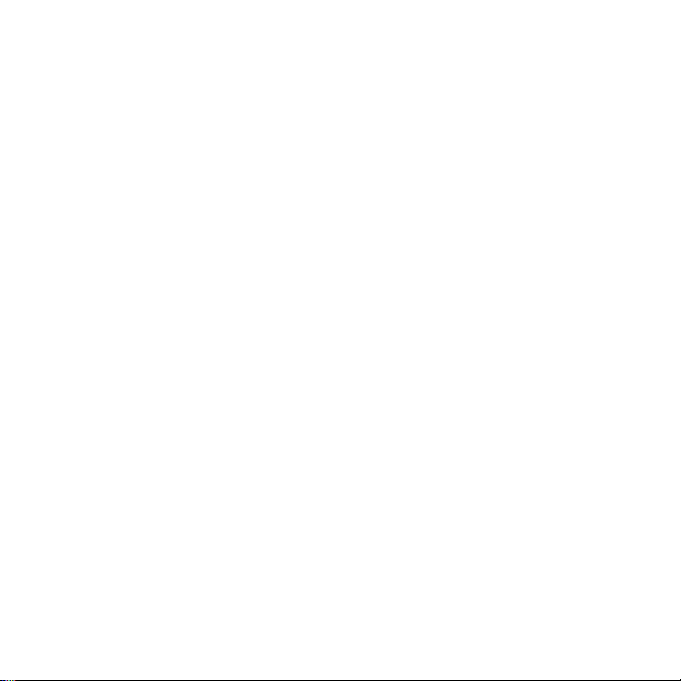
Conseils et astuces pour utiliser
Windows 8........................................................ 61
Il y a trois concepts que vous pouvez
vouloir garder à l’esprit.............................. 61
Comment puis-je accéder aux icônes ?.... 61
Comment puis-je aller à Démarrer ?......... 61
Comment puis-je passer d’une appli à
une autre ?................................................ 62
Comment puis-je éteindre mon
ordinateur ?............................................... 62
Pourquoi y a-t-il une nouvelle
interface ? ................................................. 62
Comment déverrouiller mon ordinateur ? . 63
Comment personnaliser mon
ordinateur ?............................................... 63
Je veux utiliser Windows comme j’en
ai l’habitude. Rendez-moi mon bureau !... 64
Où sont mes applis ? ............................... 65
Qu’est-ce qu’un ID (compte) Microsoft ?.. 66
Comment ajouter un favori à Internet
Explorer ?................................................. 67
Comment puis-je rechercher les mises
à jour Windows ?...................................... 67
Où puis-je avoir plus d’informations ?...... 67
Dépannage...................................................... 68
Conseils de dépannage ........................... 68
Messages d’erreur ................................... 68
Récupération de votre système 70
Utilitaire du BIOS 71
Séquence d’initialisation.................................. 71
Définition des mots de passe .......................... 71
Avis réglementaires et de sécurité 72
4 - Table des matières
Page 5
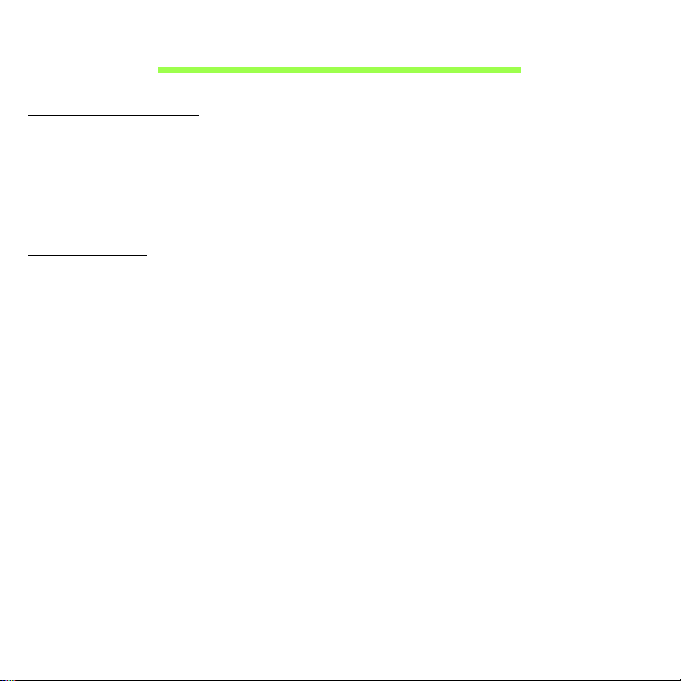
SÉCURITÉ ET CONFORT
CONSIGNES DE SÉCURITÉ
Lisez ces instructions avec attention. Conservez ce document pour des références
futures. Conformez-vous aux consignes et avertissements indiqués sur cet appareil.
Mise hors tension de l’appareil avant le nettoyage
Débranchez l’alimentation secteur avant tout nettoyage. N’utilisez pas de liquide ou
d’aérosol de nettoyage. Utilisez un chiffon, légèrement humecté d’eau pour le nettoyage.
VERTISSEMENTS
A
Accéder au cordon d’alimentation
Assurez-vous que la prise secteur à laquelle vous branchez le cordon d’alimentation est
facilement accessible et située aussi proche que possible de l’utilisateur de l’équipement.
Lorsque vous devez déconnecter l’alimentation de l’équipement, assurez-vous de
toujours débrancher le cordon d’alimentation de la prise secteur.
Déconnexion de la source d’alimentation
Respectez les instructions suivantes lors de la connexion et la déconnexion de
l’alimentation de l’unité d’alimentation :
Installez l’unité d’alimentation avant de connecter le cordon d’alimentation à la prise
secteur.
Débranchez le cordon d’alimentation avant de retirer l’unité d’alimentation de l’ordinateur.
Si le système a plusieurs sources d’alimentation, déconnectez l’alimentation du système
en débranchant tous les cordons d’alimentation des unités d’alimentation.
Utilisation de l’alimentation électrique
- L’alimentation électrique de l’appareil doit être conforme aux caractéristiques figurant
sur l’étiquette d’identification. En cas de doute, consultez votre revendeur ou la
compagnie d’électricité appropriée.
Sécurité et confort - 5
Page 6
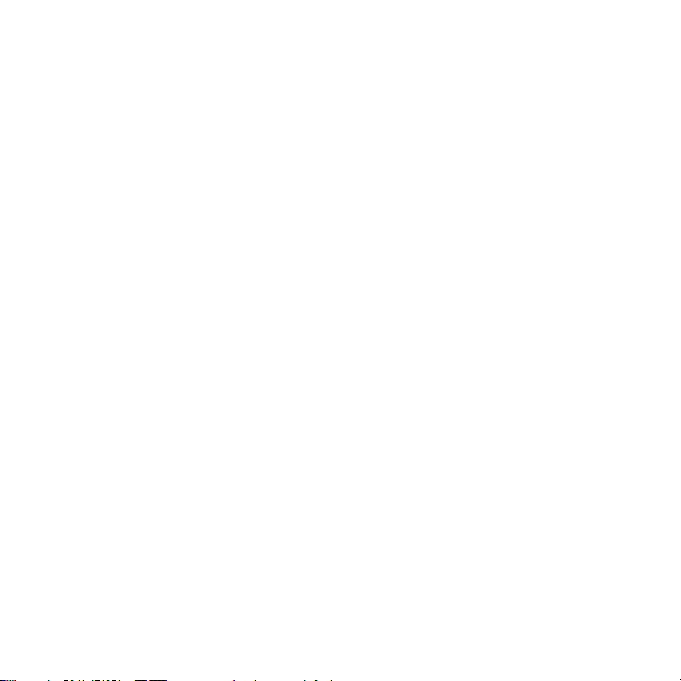
- Ne placez aucun objet sur le cordon d’alimentation. et installez l’appareil en dehors
des zones de passage.
- Lors de l’utilisation éventuelle d’une rallonge, assurez-vous que l’ampérage total des
appareils reliés par la rallonge reste dans les limites admises. De même, vérifiez que
l’ampérage de tous les appareils reliés à une même prise secteur ne dépasse pas la
valeur du fusible.
- Ne surchargez pas une prise électrique ou une barrette multiprise en branchant trop
d’appareils. La charge globale du système ne doit pas dépasser 80% de la capacité
du circuit dérivé. Si des barrettes multiprise sont utilisées, la charge ne doit pas
dépasser 80% de la capacité en entrée de la barrette multiprise.
- L’adaptateur secteur de cet appareil est équipé d’une prise mise à la terre à trois fils.
La prise ne peut s’insérer que dans une prise secteur mise à la terre. Assurez-vous
que la prise secteur est correctement mise à la terre avant d’insérer la prise de
l’adaptateur secteur. N’insérez pas la prise dans une prise secteur non mise à la
terre. Contactez votre électricien pour des détails.
- Avertissement ! La broche de mise à la terre est une fonctionnalité de sécurité.
L’utilisation d’une prise secteur qui n’est pas correctement mise à la terre
présente un risque d’électrocution ou de blessure.
- Remarque : La broche de mise à la terre fournit également une bonne protection
contre les bruits imprévus produits par d’autres appareils électriques qui peuvent
interférer avec les performances de cet appareil.
- Le système peut être alimenté avec une large plage de tensions : 100 à 120 ou 220
à 240 V CA. Le cordon d’alimentation fourni avec le système répond aux exigences
d’utilisation du pays ou de la région dans lequel le système a été acheté. Les cordons
d’alimentation pour utilisation dans d’autre pays/régions doivent aux exigences de
ces pays/régions. Pour plus d’informations pour les exigences des cordons
d’alimentation, contactez un revendeur agréé ou un fournisseur de service.
6 - Sécurité et confort
Page 7
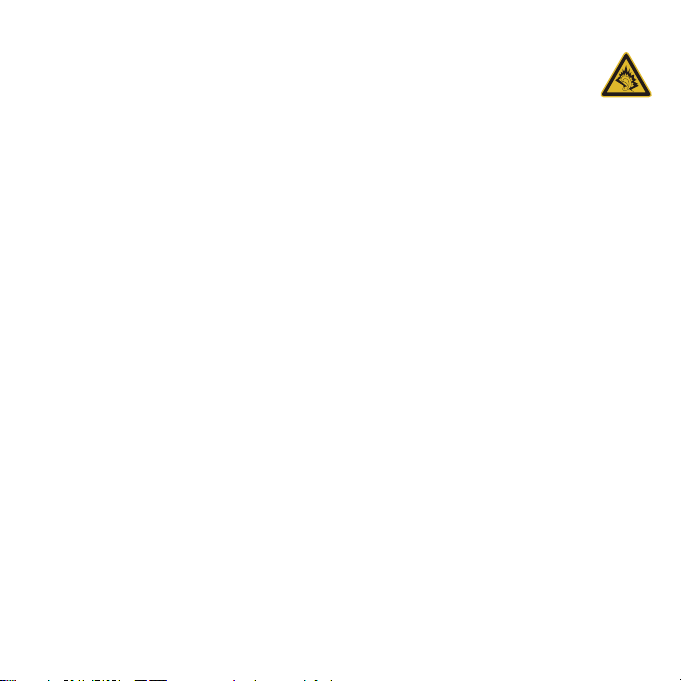
Protéger votre ouïe
- Avertissement : Une perte permanente de l’audition peut se produire
si des écouteurs ou un casque sont utilisés à un volume élevé
pendant une longue période.
Pour protéger votre ouïe, respectez les consignes ci-dessous.
- Augmentez le son progressivement jusqu’à ce que vous puissiez l’entendre
nettement et confortablement.
- N’augmentez pas le niveau du volume une fois que vos oreilles se sont adaptées au
volume actuel.
- N’écoutez pas une musique à un niveau de volume important pendant une longue
durée.
- N’augmentez pas le volume pour masquer le bruit environnant.
- Diminuez le volume si vous ne pouvez pas entendre les gens qui parlent près de
vous.
Général
- N’utilisez pas cet appareil près d’une source d’eau.
- Ne posez pas cet appareil sur un chariot, un support ou une table instable. S’il tombe
par accident, il pourrait être sérieusement endommagé.
- Des fentes et ouvertures sont prévues pour la ventilation afin d’assurer un
fonctionnement fiable de l’appareil vidéo et de le protéger d’une éventuelle surchauffe.
Ces ouvertures ne doivent pas être obstruées ou couvertes. Ces ouvertures ne doivent
jamais être bloquées, par exemple en posant l’appareil sur un lit, un canapé, un tapis
ou toute autre surface similaire. Il ne doit jamais être placé à proximité ou au contact
d’un radiateur ou d’une source de chaleur. Il ne doit pas être placé dans une installation
encastrée à moins qu’une ventilation suffisante ne soit assurée.
- N’insérez jamais des objets dans les ouvertures du boîtier de l’appareil car ceux-ci
pourraient toucher des points à haute tension ou créer un court-circuit et poser un
risque d’incendie ou d’électrocution. Ne renversez jamais de liquide sur l’appareil.
Sécurité et confort - 7
Page 8
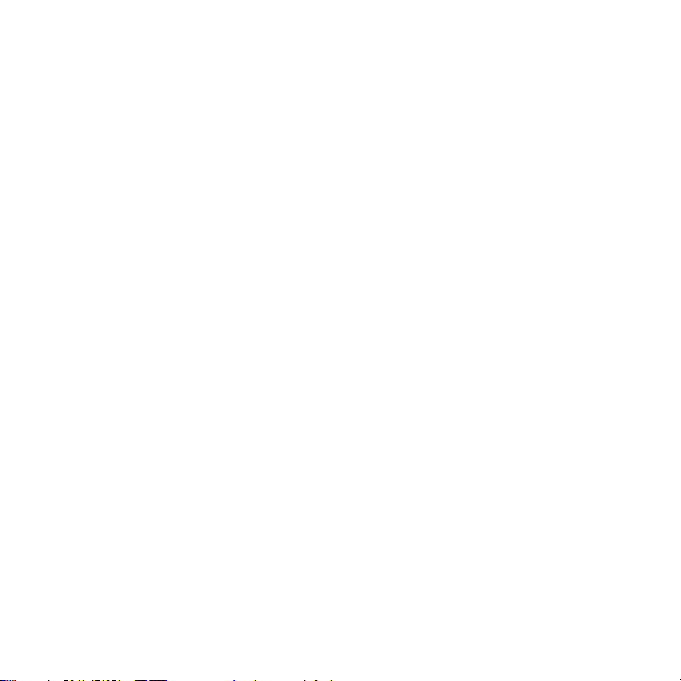
- Pour réduire le risque de dommage interne et pour éviter que la batterie ne fuie, ne
posez pas l’appareil sur un endroit sujet à des vibrations.
- Ne l’utilisez jamais dans un environnement sportif, d’exercice ou vibrant qui pourrait
probablement causer un court-circuit inopiné ou endommager les périphériques
rotatifs, disque dur, lecteur optique, et même créer un risque d’exposition pour la
batterie au lithium.
- La surface inférieure, les zones autour des ouvertures de ventilation et l’adaptateur
secteur peuvent devenir chauds. Pour éviter des blessures, assurez-vous qu’ils
n’entrent pas en contact avec votre peau ou votre corps.
- Votre appareil ainsi que ses accessoires peuvent contenir de petites pièces. Gardezles hors de portée des jeunes enfants.
Maintenance de l’appareil
N’essayez jamais de réparer vous-même cet appareil : l’ouverture ou la dépose du
panneau supérieur vous expose à divers risques, électrocution notamment. L’entretien
doit être confié à un spécialiste.
Débranchez l’appareil et adressez-vous au service après-vente dans les cas suivants :
- Lorsque le cordon d’alimentation est endommagé ou dénudé.
- Un liquide a été renversé dans l’appareil.
- Le produit a été exposé à la pluie ou à de l’eau.
- L’appareil est tombé ou le châssis a été endommagé.
- Les performances de l’appareil deviennent irrégulières, indiquant la nécessité du
recours au S.A.V.
- L’appareil ne fonctionne pas correctement bien que les consignes d’installation aient
été respectées.
- Remarque : Effectuez uniquement les réglages indiqués dans les consignes
d’utilisation ; d’autres réglages incorrects risquent de provoquer des dommages
nécessitant l’intervention prolongée d’un technicien qualifié.
8 - Sécurité et confort
Page 9
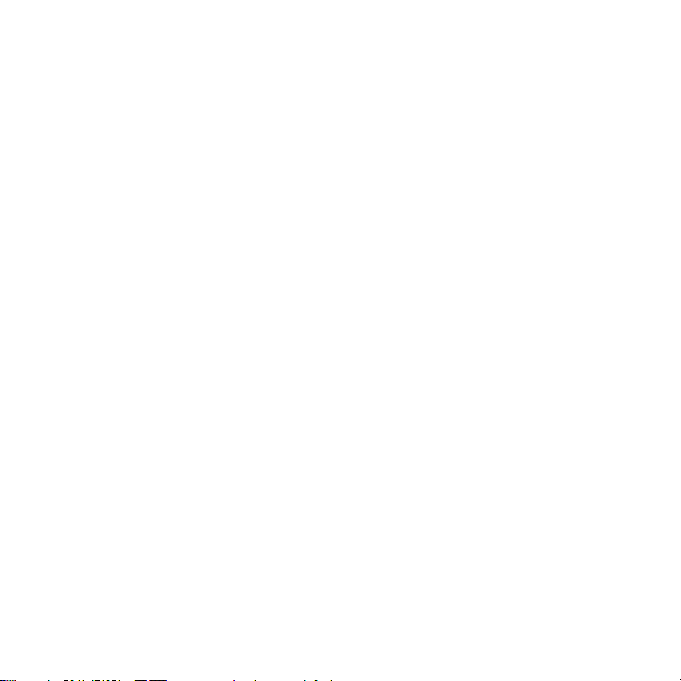
Règles d’utilisation sure de la batterie
Cet ordinateur utilise une batterie au lithium-ion ou au lithium-polymère. N’utilisez pas dans
un environnement humide, mouillé ou corrosif. Ne placez pas, ne stockez pas et ne laissez
pas votre produit dans ou à proximité d’une source de chaleur, dans un lieu à température
élevé, dans la lumière directe du soleil, dans un four micro-ondes ou dans un conteneur
pressurisé, et ne l’exposez pas à des températures supérieures à 60°C (140°F). Si vous
ne respectez pas ces mises en garde, la batterie pourrait avoir une fuite d’acide, devenir
chaude, exploser ou s’enflammer et causer des blessures et/ou des dommages.
Ne percez pas, n’ouvrez pas et ne démontez pas la batterie. Si la batterie fuie et si vous
touchez par accident les fluides émis, rincez abondamment à l’eau claire et contactez
immédiatement votre docteur.
Pour des raisons de sécurité, et pour prolonger l’autonomie de la batterie, la charge ne se
produira pas à des températures au-dessous de 0°C (32°F) ou au dessus de 40°C (104°F).
Les performances optimales d’une nouvelle batterie ne peuvent être obtenues qu’à deux
ou trois cycles de chargement et déchargement complet. La batterie peut être chargée et
déchargée des centaines de fois, mais elle finira par s’user. Lorsque le temps de
fonctionnement deviendra nettement plus court qu’à l’habitude, consultez un technicien
qualifié. N’utilisez que des batteries homologuées et ne rechargez votre batterie qu’avec
des adaptateurs homologués pour cet appareil.
N’utilisez jamais un chargeur ou une batterie endommagé.
La capacité et l’autonomie de la batterie sera réduite si la batterie est laissée dans un
endroit chaud ou froid, tel qu’une voiture fermée en été ou en hiver. Essayez de toujours
conserver la batterie entre 15°C et 25°C (59°F et 77°F). Un appareil avec une batterie
chaude ou froide peut ne pas marcher temporairement, même si la batterie est
complètement chargée. La performance de la batterie est particulièrement limitée dans
des températures inférieures à 0°C.
Sécurité et confort - 9
Page 10
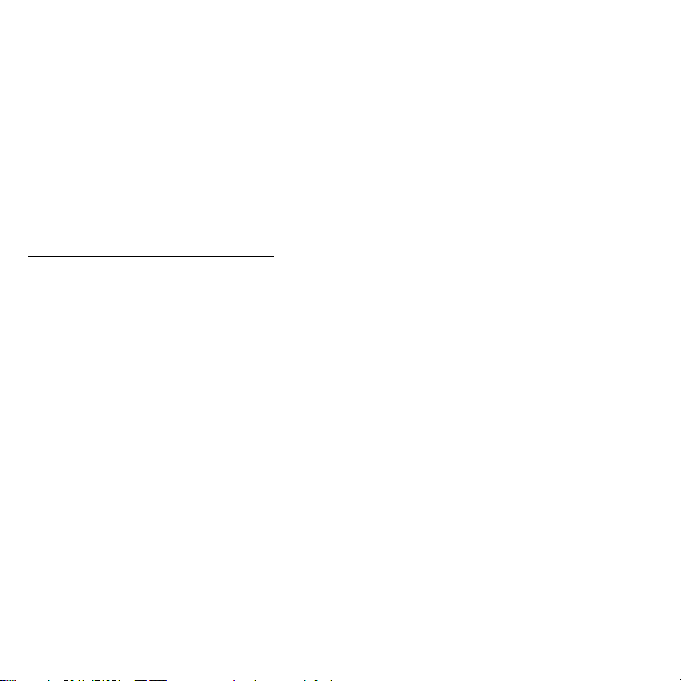
Ne jetez jamais des batteries dans un feu, elles peuvent exploser. Les batteries peuvent
aussi exploser lorsqu’elles sont endommagées. Jetez les batteries conformément aux
régulations locales. Recyclez-les lorsque possible. Ne les jetez pas avec les déchets
ménagers.
- Remarque : Veuillez consulter www.acer.com pour les documents de livraison des
batteries.
- Avertissement ! Les batteries incorrectement manipulées risquent d’exploser.
Vous ne devez jamais les démonter, ni les exposer au feu. Éloignez-les des
enfants. Respectez la réglementation locale pour mettre au rebut les batteries
usagées.
I
NTERFÉRENCES RADIOÉLECTRIQUES
- Avertissement ! Pour des raisons de sécurité, éteignez tous les périphériques
de transmission sans fil ou radio lorsque vous utilisez votre ordinateur
portable dans les conditions suivantes. Ces périphériques peuvent inclure,
mais pas limités à : réseau Sans fil (WLAN), Bluetooth et/ou 3G.
Rappelez-vous de respecter toutes les réglementations en vigueur dans votre région, et
éteignez toujours votre appareil quand son utilisation est interdite ou quand il peut causer
des interférences ou présenter un danger. Utilisez l’appareil uniquement dans ses
positions de fonctionnement habituelles. Cet appareil est conforme aux directives
concernant l’exposition de fréquence radioélectrique lorsqu’il est utilisé correctement et
lorsque cet appareil ainsi que son antenne sont positionnés à une distance de
1,5 centimètres (5/8 pouces) au minimum de votre corps. L’appareil ne doit pas contenir
de métal et doit être positionné à la distance de votre corps indiquée ci-dessus. Pour
pouvoir transférer les fichiers de données ou les messages avec succès, cet appareil
nécessite une connexion réseau de bonne qualité. Dans certains cas, le transfert des
fichiers de données ou des messages risque d’être bloqué jusqu’à ce qu’une bonne
connexion soit présente. Assurez-vous de bien respecter les instructions de distance de
séparation jusqu’à ce que le transfert soit terminé. Les composants de cet appareil sont
magnétiques. Les matériels métalliques peuvent être attirés par l’appareil et les
personnes portant des prothèses auditives ne doivent pas tenir cet appareil à proximité
10 - Sécurité et confort
Page 11
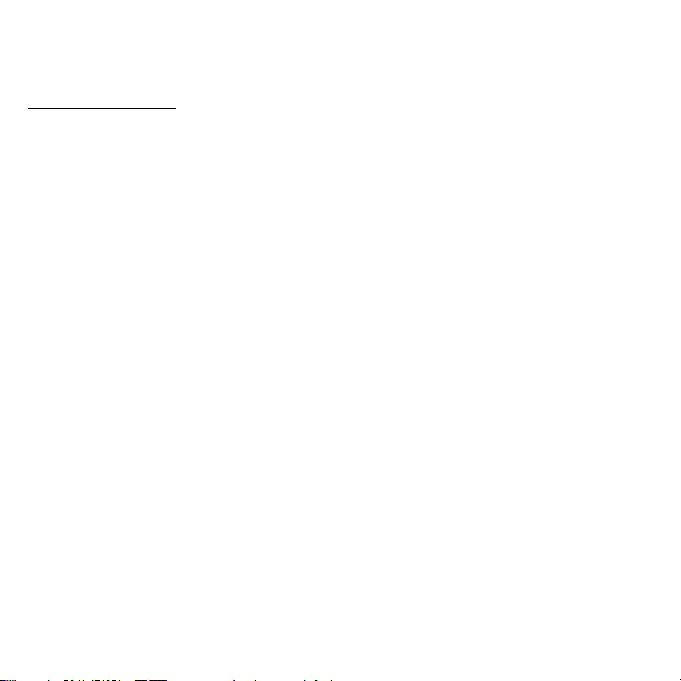
des oreilles portant des prothèses auditives. Ne placez pas de cartes de crédit ou autres
médias de stockage magnétiques à proximité de l’appareil car les données enregistrées
dessus risquent d’être effacées.
A
PPAREILS MÉDICAUX
L’utilisation de tout équipement de transmission fréquence radio, y compris les
téléphones sans fil, risque d’interférer avec les fonctionnalités des appareils médicaux
insuffisamment protégés. Consultez un médecin ou le constructeur des appareils
médicaux pour déterminer s’ils sont suffisamment protégés contre l’énergie de fréquence
radioélectrique externe ou si vous avez des questions. Éteignez votre appareil dans les
établissements de soins médicaux en respectant toutes les réglementations affichées
dans ces lieux qui vous imposent de le faire. Les hôpitaux ou les centres de soins
médicaux peuvent utiliser des appareils pouvant être sensibles aux transmissions de
fréquence radioélectrique externes.
Les stimulateurs cardiaques. Les fabricants de stimulateurs cardiaques conseillent de
respecter une distance de séparation minimale de 15,3 centimètres (6 pouces) entre les
appareils sans fil et un stimulateur cardiaque pour éviter des éventuelles interférences
avec le stimulateur cardiaque. Ces recommandations sont le fruit de recherches et de
recommandations menées par l’institut Wireless Technology Research. Les personnes
portant un stimulateur cardiaque doivent respecter les consignes ci-dessous :
- Maintenez toujours l’appareil à plus de 15,3 centimètres (6 pouces) du stimulateur
cardiaque
- Ne transportez pas l’appareil près de votre stimulateur cardiaque lorsque l’appareil
est mis sous tension.
Si vous soupçonnez une interférence, éteignez votre appareil et déplacez-le.
Prothèses auditives. Certains appareils sans fil numériques peuvent interférer avec
certaines prothèses auditives. Si des interférences se produisent, consultez votre
fournisseur.
Sécurité et confort - 11
Page 12
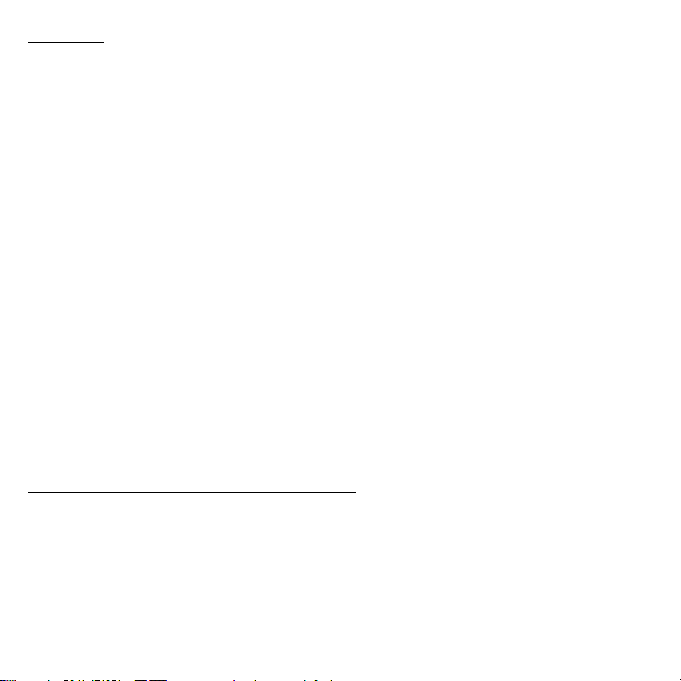
VÉHICULES
Les signaux RF peuvent affecter les systèmes électroniquement inconvenablement
installés ou incorrectement protégés dans les véhicules à moteur, tels que les systèmes
d’injection électroniques, les systèmes de freinage antiblocage électroniques, les
régulateurs de vitesse électroniques et les systèmes d’airbag. Pour de plus amples
informations, consultez le constructeur ou un représentant agréé de votre véhicule ou
d’autres appareils ajoutés. Seul un personnel de dépannage qualifié est autorisé à
réparer l’appareil ou à installer l’appareil dans un véhicule. Une installation inappropriée
ou un dépannage incorrect pourrait être dangereux et risque d’invalider la garantie
couvrant l’appareil. Vérifiez régulièrement que tous les équipements sans fil dans votre
véhicule sont installés et fonctionnent correctement. Ne conservez pas et ne transportez
pas de produits à base de matières liquides inflammables, de produits à base de vapeur
ou de produits explosifs dans le même compartiment où vous rangez cet appareil, ses
composants ou ses accessoires. En ce qui concerne les véhicules équipés d’airbags,
notez bien que les airbags se gonflent avec une force très importante. Pour cette raison,
ne placez aucun objet et n’installez aucun équipement sans fil portable par-dessus ou
dans le rayon de fonctionnement des airbags. Si un appareil sans fil pour véhicule est
installé incorrectement et si les airbags se déclenchent, de graves blessures peuvent se
produire. Il est interdit d’utiliser votre appareil pendant le vol dans un avion. Éteignez votre
appareil avant l’embarquement dans un avion. L’utilisation des appareils sans fil dans un
avion peut être dangereuse pour le fonctionnement de l’avion, peut interrompre le réseau
de téléphonie et peut être illégale.
E
NVIRONNEMENTS POTENTIELLEMENT EXPLOSIFS
Éteignez votre appareil dans toutes les zones présentant une atmosphère
potentiellement explosive et respectez tous les annonces et consignes. Les atmosphères
potentiellement explosives se trouvent dans les zones où il est généralement conseillé
d’arrêter le moteur de votre véhicule. Des étincelles pourraient créer des incendies ou des
explosions et causer des blessures ou même entraîner la mort. Éteignez l’appareil dans
les endroits à proximité des pompes à carburant dans les stations essence. Respectez
les restrictions concernant l’utilisation des appareils fréquence radio dans les dépôts, les
12 - Sécurité et confort
Page 13

entrepôts et les zones de distribution de carburant, des usines de produits chimiques ou
dans des endroits en cours d’opérations de dynamitage. Les zones possédant des
risques d’explosion sont généralement, mais pas toujours clairement indiquées. Ces
zones comprennent les cales des bateaux, les installations fixes pour stockage ou
transfert des produits chimiques, les véhicules utilisant des gaz de pétrole liquéfiés
(comme le propane ou le butane) et les zones dans lesquelles l’air contient des
substances chimiques ou des particules comme des grains, de la poussière ou des
poudres métalliques. N’allumez pas l’ordinateur, lorsque l’utilisation des téléphones sans
fil est interdite ou lorsqu’il peut causer des interférences ou un danger.
A
PPELS D’URGENCE
- Avertissement : Vous ne pouvez pas effectuer d’appels d’urgence via cet
appareil. Pour effectuer un appel d’urgence, vous devez appeler via votre
téléphone mobile ou autre système d’appel téléphonique.
I
NSTRUCTIONS DE MISE AU REBUT
Ne jetez pas cet appareil électronique à la poubelle lors de sa mise au rebut.
Pour minimiser la pollution et assurer la protection de l’environnement,
veuillez recycler. Pour plus d’information sur les réglementations sur les
déchets d’équipements électriques et électroniques (DEEE), visitez
www.acer-group.com/public/Sustainability/sustainability01.htm
C
ONSEILS ET INFORMATIONS POUR UNE UTILISATION CONFORTABLE
Les utilisateurs d’informatique peuvent se plaindre de fatigue visuelle et de mots de tête
après une utilisation prolongée. Les utilisateurs ont également un risque de blessure
physique après de longues heures de travail devant un ordinateur. De longues périodes
de travail, une mauvaise position, de mauvaises habitudes de travail, des conditions de
travail inadaptées, la santé personnelle et d’autres facteurs augmentent fortement le
risque de blessure physique.
Sécurité et confort - 13
Page 14
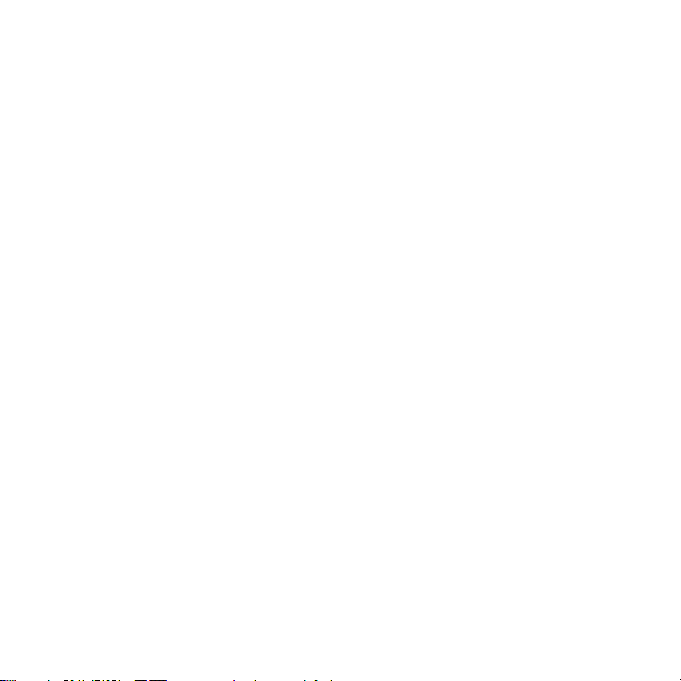
Une utilisation incorrecte de l’ordinateur peut causer un syndrome du canal carpien, une
tendinite, une ténosynovite ou d’autres problèmes musculaires et osseux. Les
symptômes suivants peuvent apparaître dans les mains, les poignets, les bras, les
épaules, le cou ou le dos :
- Une sensation d’engourdissement, de brûlure ou de fourmillement.
- Un endolorissement, une algie ou une sensibilité.
- Une douleur, une tuméfaction ou une inflammation.
- Une raideur ou une crampe.
- Un froid ou une faiblesse.
Si vous avez ces symptômes ou tout autre gêne et/ou douleur récurrentes ou persistantes
en rapport avec l’utilisation de l’ordinateur, consultez un docteur immédiatement et
informez le service de santé et de sécurité de votre entreprise.
La section suivante donne des conseils pour une utilisation plus confortable de
l’ordinateur.
Trouver votre zone de confort
Trouvez votre zone de confort en ajustant l’angle de vue du moniteur, en utilisant un
repose-pied ou en élevant votre position assise pour obtenir un confort maximal.
Respectez les conseils suivants :
- Ne restez pas trop longtemps dans une position fixe.
- Évitez d’être avachi vers l’avant et/ou penché en arrière.
- Levez-vous et marchez un peu régulièrement pour réduire la fatigue musculaire de
vos jambes.
- Faites des petites pauses pour reposer votre cou et vos épaules.
- Évitez de raidir vos muscles ou de hausser vos épaules.
- Installez l’affichage externe, le clavier et la souris correctement et à distance
confortable.
- Si vous regardez votre moniteur plus que vos documents, placez l’affichage au
centre du bureau pour minimiser les douleurs au cou.
14 - Sécurité et confort
Page 15
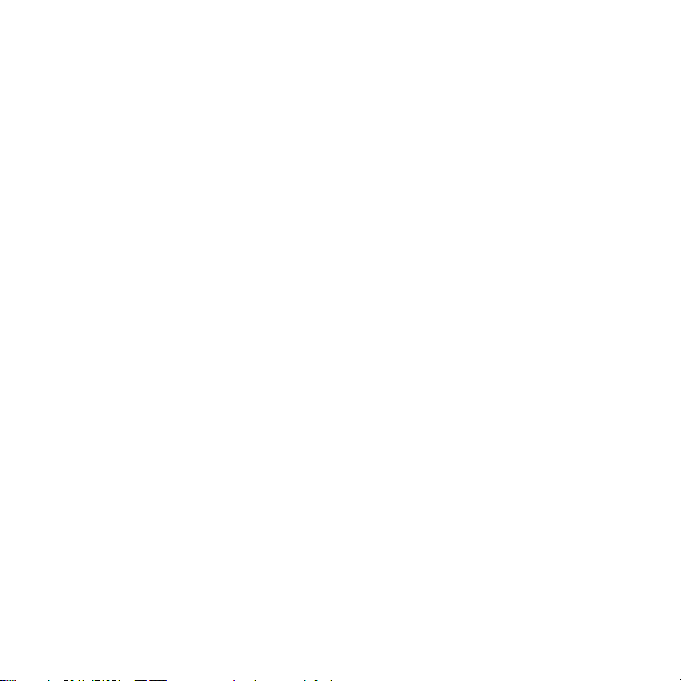
Soin à apporter à votre vue
De longues heures de vision, en portant des lunettes ou lentilles incorrectes, avec du
reflet, une lumière excessive, des écrans mal réglés, des polices très petites et des
affichages avec faible contraste pourraient fatiguer vos yeux. Les sections suivantes
fournissent des suggestions pour réduire la fatigue visuelle.
Yeux
- Reposez vos yeux fréquemment.
- Faites faire des coupures à vos yeux régulièrement en regardant à côté du moniteur
et en faisant le point sur un point distant.
- Clignez fréquemment les yeux pour leur éviter de sécher.
Affichage
- Maintenez votre affichage propre.
- Gardez votre tête à un niveau plus haut que le bord supérieur de l’affichage pour que
vos yeux regardent vers le bas lorsque vous regardez au milieu de l’affichage.
- Ajustez la luminosité et/ou le contraste à un niveau confortable pour améliorer la
lisibilité du texte et la clarté des graphiques.
- Éliminez l’éclat et les réflexions en :
plaçant votre affichage de manière à ce que le côté soit face à la fenêtre ou toute
autre source de lumière ;
réduisant la lumière des pièces en utilisant des rideaux, des stores ou des volets ;
utilisant une lampe articulée ;
changeant l’angle de vue de l’affichage ;
utilisant un filtre pour réduire le reflet ;
utilisant un viseur d’affichage, comme un morceau de carton débordant du bord
supérieur de l’affichage.
- Évitant d’ajuster votre affichage à un angle de vue anormal.
- Évitez de regarder des sources de lumière brillante pendant de longues périodes de
temps.
Sécurité et confort - 15
Page 16
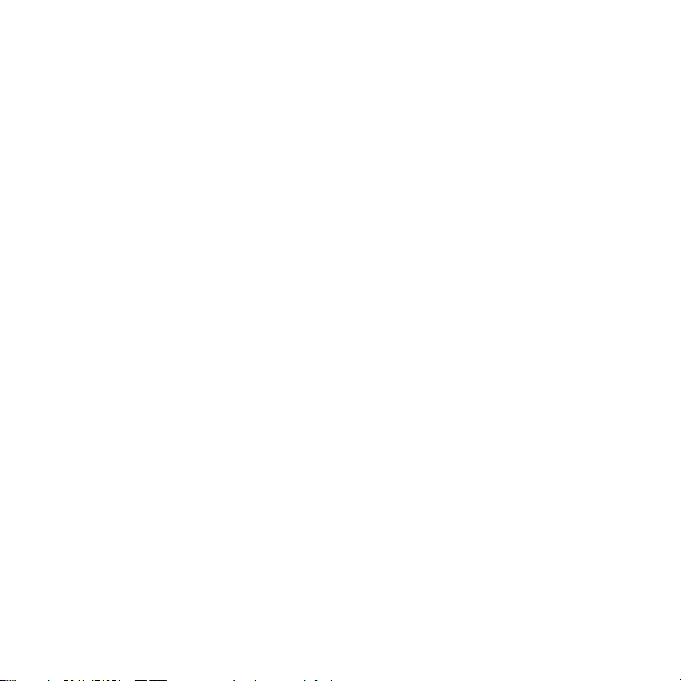
Prendre de bonnes habitudes de travail
Les habitudes de travail suivantes permettent une utilisation plus reposante et productive
de l’ordinateur :
- Faites des petites coupures régulièrement et souvent.
- Faites des exercices d’étirement.
- Respirez de l’air extérieur aussi souvent que possible.
- Faites des exercices régulièrement et conservez un corps en bonne santé.
- Avertissement ! Il n’est pas recommandé d’utiliser l’ordinateur sur un canapé
ou un lit. Si c’est inévitable, travaillez seulement pour de courtes périodes,
faites des coupures régulières et faites des exercices d’étirement.
- Remarque : Pour plus d’informations, veuillez consulter « Avis réglementaires et
de sécurité » à la page 72.
16 - Sécurité et confort
Page 17
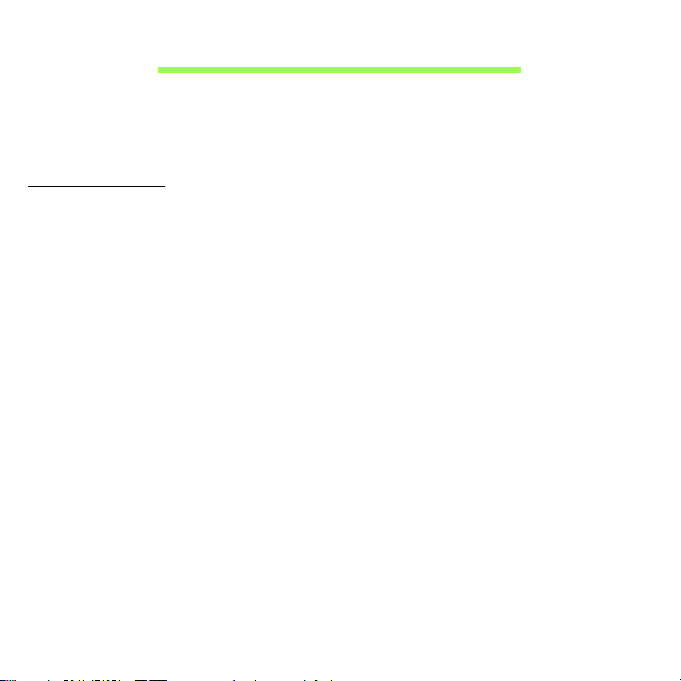
POUR COMMENCER
Nous désirons vous remercier d’avoir fait d’un ordinateur Acer votre choix
pour répondre à vos besoins informatiques mobiles.
Vos guides
Pour vous aider à utiliser votre ordinateur Acer, nous avons conçu
plusieurs guides :
Tout d’abord, le Guide de configuration vous aide à configurer votre
ordinateur.
Le Guide rapide présente les fonctionnalités et fonctions de base de
votre ordinateur.
Le Manuel d’utilisation contient des informations détaillées sur des
sujets tels que les utilitaires systèmes, la récupération des données, les
options d’extension et le dépannage. De plus, il contient les
réglementations générales et les avis de sécurité pour votre notebook.
C’est disponible dans les Applis (faites glisser vers le haut depuis le bas
de l’écran et appuyez sur Toutes les applis, puis appuyez sur Manuel
d’utilisation Acer dans la liste). Vous pouvez également faire glisser le
bord droit de l’écran vers l’intérieur et appuyez sur Recherche, appuyez
sur la zone de texte pour ouvrir le clavier à l’écran et commencez à saisir
‘Manuel d’utilisation’ pour afficher les résultats. Appuyez sur Manuel
d’utilisation Acer.
Pour commencer - 17
Page 18

Conseils élémentaires de soin et d’utilisation de votre ordinateur
Allumer et éteindre l’ordinateur
Pour éteindre, procédez comme suit :
• Appuyez sur le charm des Paramètres > Alimentation > Arrêter.
Pour éteindre (pour accéder au BIOS après le redémarrage), procédez
comme suit :
• Appuyez sur le Charm des Paramètres > Changer les paramètres du
PC > Général. Sous «Démarrage avancé», appuyez sur Redémarrer
maintenant. L’écran « Choisir une option » s’affiche. Appuyez sur
Éteindre votre PC.
Remarque : Voir « Utilitaire du BIOS » à la page 71 pour plus
d’informations.
Si vous avez besoin d’éteindre l’ordinateur brièvement, mais vous ne
voulez pas complètement l’arrêter, vous pouvez le mettre en mode Veille
en:
• Appuyant le bouton d’alimentation.
- OU -
• Appuyant sur le charm des Paramètres > Alimentation > Veille.
Remarque : Si vous ne pouvez pas éteindre l’ordinateur de manière
normale, appuyez sur le bouton d’alimentation et maintenez-le
pendant plus de 4 secondes (la diode de la batterie sur le bouton
d’alimentation doit être éteinte). Si vous avez mis l’ordinateur hors
tension et vous souhaitez le mettre à nouveau sous tension, attendez
au moins 2 secondes.
18 - Pour commencer
Page 19
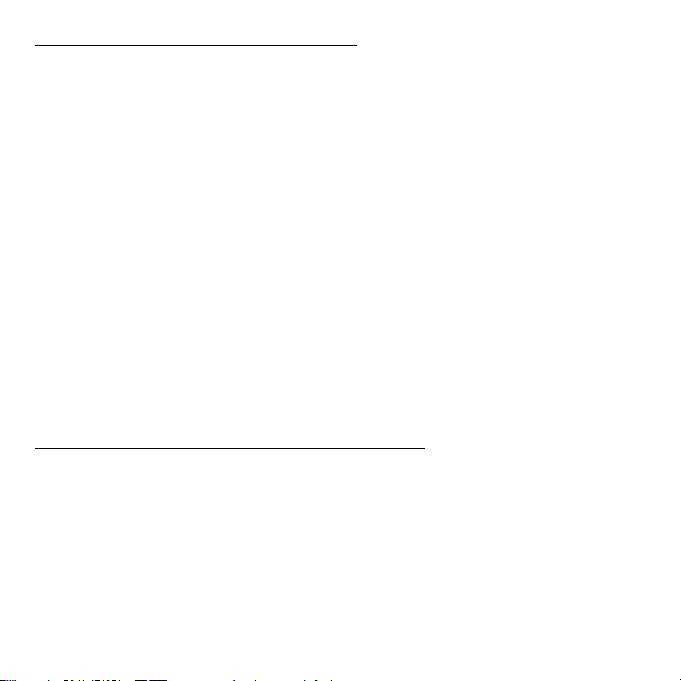
Soin à apporter à votre ordinateur
Votre ordinateur sera un outil efficace si vous en prenez bien soin.
• N’exposez pas l’ordinateur à la lumière directe du soleil. Ne le mettez
pas à côté d’une source de chaleur telle qu’un radiateur.
• N’exposez pas l’ordinateur à des températures inférieures à 0°C (32°F)
ou supérieures à 50°C (122°F).
• Ne soumettez pas l’ordinateur à des champs magnétiques.
• N’exposez pas l’ordinateur à la pluie ou à l’humidité.
• Ne renversez pas d’eau ou de liquides sur l’ordinateur.
• Ne soumettez pas l’ordinateur à des chocs violents ou à des vibrations.
• N’utilisez pas l’ordinateur en milieu empoussiéré ou sale.
• Ne posez jamais d’objets sur l’ordinateur lorsqu’il est fermé.
• Ne fermez pas l’écran de l’ordinateur brusquement.
• Ne placez jamais l’ordinateur sur une surface instable.
Prendre soin de votre adaptateur secteur
Voici quelques conseils pour le soin à apporter à votre adaptateur
secteur :
• Ne connectez pas l’adaptateur à d’autres appareils.
• Ne marchez pas sur le cordon d’alimentation et ne placez rien dessus.
Installez le cordon d’alimentation et les autres câbles en dehors des
zones de passage.
Pour commencer - 19
Page 20
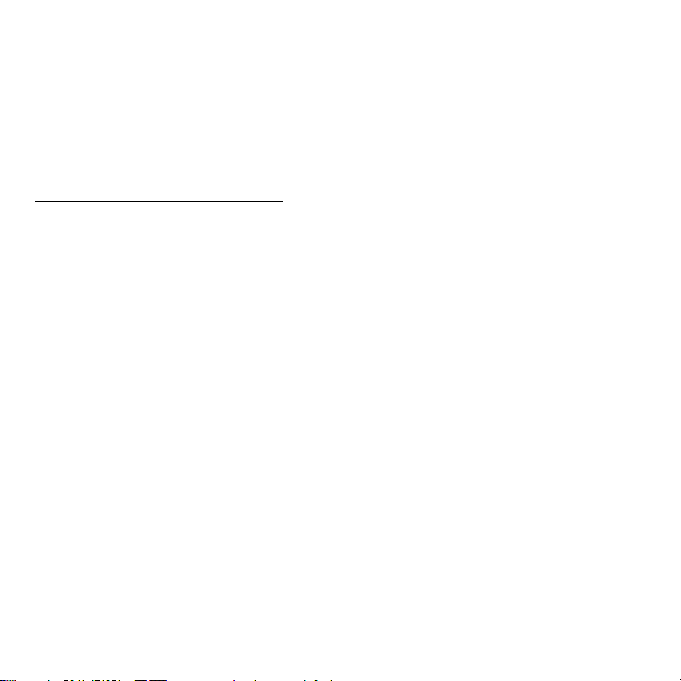
• Lorsque vous débranchez le cordon d’alimentation, ne tirez pas sur le
cordon, mais sur la prise.
• Lors de l’utilisation d’une rallonge, assurez-vous que l’ampérage total
des appareils reliés par la rallonge reste dans les limites prévues pour la
rallonge. De même, vérifiez que l’ampérage total de tous les appareils
reliés à une même prise secteur ne dépasse pas la valeur du fusible.
Nettoyage et maintenance
Lors du nettoyage de l’ordinateur, procédez comme suit :
1. Éteignez l’ordinateur.
2. Déconnectez l’adaptateur secteur.
3. Utilisez un chiffon doux et humide. N’utilisez pas de liquide ou d’aérosol
de nettoyage.
Dans les cas suivants :
• l’ordinateur est tombé ou le châssis a été endommagé ;
• l’ordinateur ne fonctionne pas normalement.
Veuillez vous reporter à « Foire aux questions » à la page 58.
20 - Pour commencer
Page 21
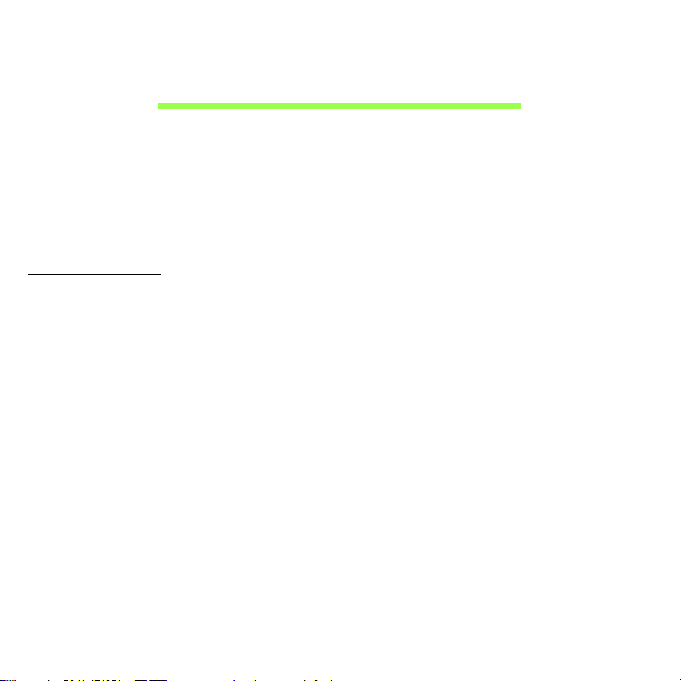
VISITE GUIDÉE DE VOTRE
ORDINATEUR ACER
Après avoir configuré votre appareil comme illustré dans le poster, nous
allons vous faire explorer votre nouvel ordinateur Acer.
Vous pouvez entrer des informations dans votre nouvel ordinateur via
l’écran tactile.
Ordinateur
Votre appareil a deux composantes : l’ordinateur et l’étui du clavier. Les
images suivantes présenteront les deux. Les vues sont étiquetées comme
si vous teniez l’ordinateur avec l’écran vers vous et la caméra en haut.
Visite guidée de votre ordinateur Acer - 21
Page 22
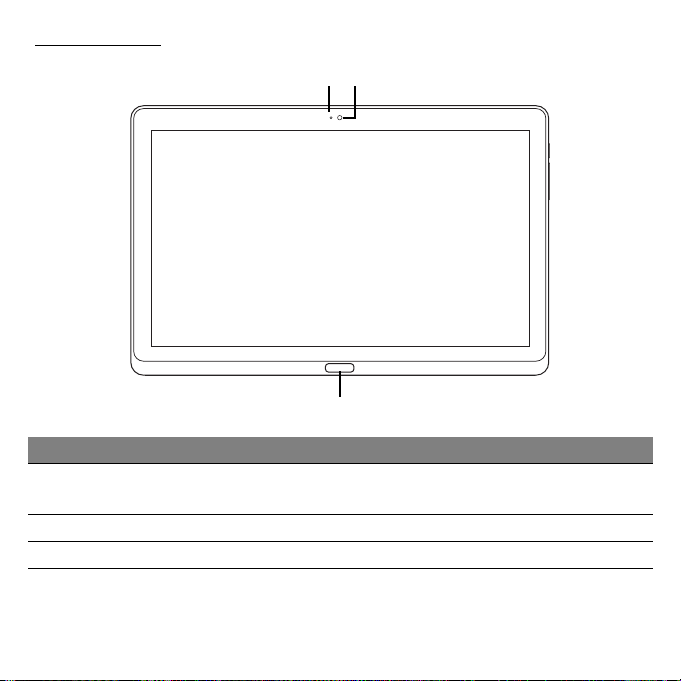
Vue frontale
3
1 2
No. Élément Description
Indicateur lumineux
1
de l’app
2 Webcam Webcam pour communication vidéo.
3 Touche Windows Appuyez une pour ouvrir le menu Démarrer.
areil photo
Est allumé lorsque l’appareil photo est actif.
22 - Visite guidée de votre ordinateur Acer
Page 23
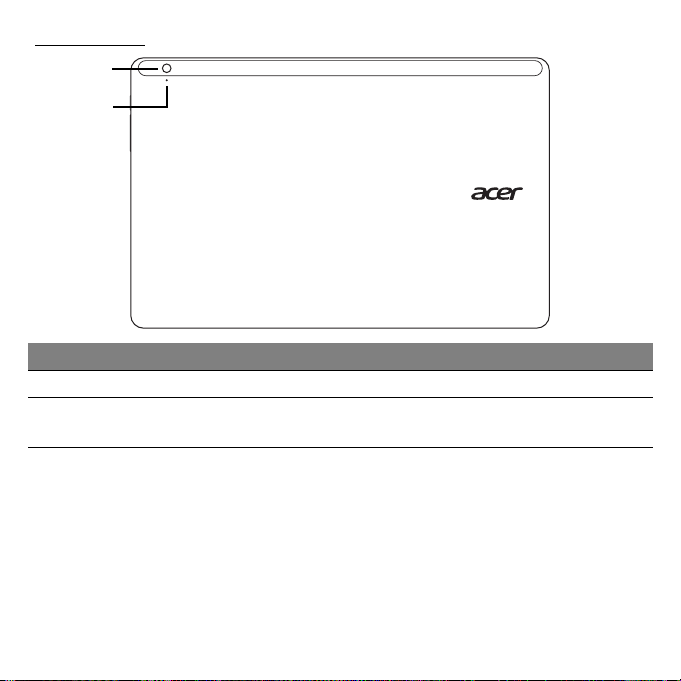
Vue arrière
1
2
No. Élément Description
1 Webcam intégrée Webcam pour communication vidéo.
2
Indicateur lumineux
de l’app
areil photo
Est allumé lorsque l’appareil photo est actif.
Visite guidée de votre ordinateur Acer - 23
Page 24
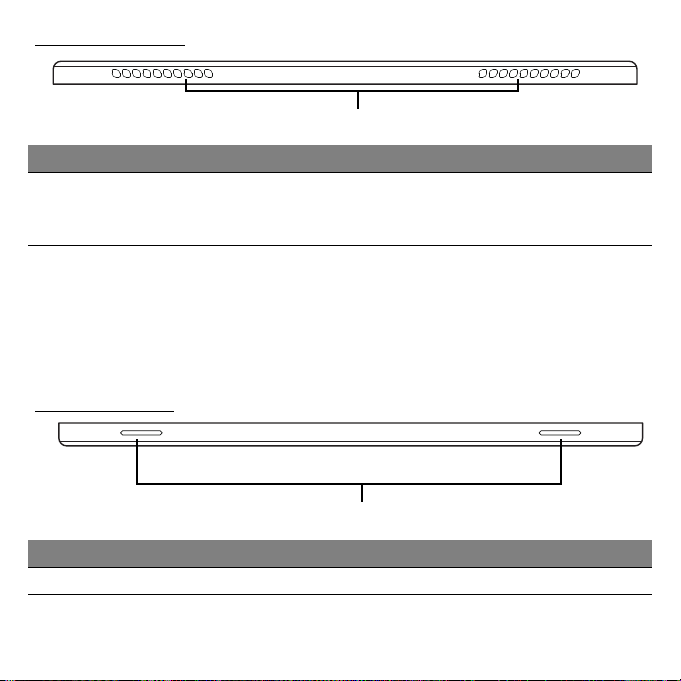
Vue supérieure1
No. Élément Description
Ventilation et
1
ventilateur de
refroidiss
ement
Permet à l’ordinateur de rester froid.
Ne couvrez pas et ne bloquez pas les
ouverture
s.
Remarque : L’orientation de l’affichage peut être fixe lorsque des
applis conçues pour une orientation spécifique sont exécutées. Il
s’agit notamment des jeux et autres applis en plein écran. Lorsque
vous effectuez des appels vidéo, vous devez toujours tenir
l’ordinateur en orientation paysage.
Vue inférieure1
No. Élément Description
1 Haut-parleurs Produit le son stéréo.
24 - Visite guidée de votre ordinateur Acer
Page 25

Vues gauche/droite
2
3
4
6
7
8
1
5
No. Icône Élément Description
1 Microphone
2
3
4
Port micro HDMI
Port USB 3.0
Prise d’entrée CC Se connecte à un adaptateur secteur.
Microphone interne pour
l’enregistrement sonore.
Prend en charge les connexions vidéo
numé
Se connecte à des périphériques USB.
Un port USB 3.0 se distingue par son
connecteur bleu (voir ci-dessous).
riques à haute définition.
Visite guidée de votre ordinateur Acer - 25
Page 26

No. Icône Élément Description
Insérez un trombone dans le trou et
5 Réinitialiser
appuyez pendant
pour réinitialiser l'ordinateur (simule le
quatre secondes
retrait et la réinstallation de la batterie).
Se connecte à des périphériques
6
Prise haut-parleur/
casque
audio (p.ex. haut-p
casque stéréo) ou à un casque avec
arleurs ou un
microphone.
Appuyez sur pour allumer l’ordinateur,
Bouton
d’alimentation
7
Diode de la
batterie
8
+ / -
Touche de volume
appuyez à nouveau p
l’ordinateur en mode veille. Appuyez et
maintenez pour éteindre l’ordinateur.
Indique l’état de la batterie de
l’ordinateur. Voir le tableau ci-dessous.
Appuyez pour augmenter ou diminuer
le volume.
our placer
Informations sur USB 3.0
• Compatible avec USB 3.0 et périphériques USB antérieurs.
• Pour des performances optimales, utilisez des périphériques certifiés
USB 3.0.
• Défini par la spécification USB 3.0 (SuperSpeed USB).
26 - Visite guidée de votre ordinateur Acer
Page 27

Diodes témoins
Couleur
de diode
Bleu Continue L’ordinateur est pleinement chargé et branché.
Bleu
Ambre Continue L’ordinateur est en cours de charge et branché.
Ambre
Ambre Clignotante
Désactivé L’ordinateur est éteint.
État Description
L’ordinateur est pleinement chargé et fonctionne
Allumée
brièvement
Allumée
brièvement
sur l’aliment
Après avoir appuyé sur le bouton d’alimentation,
la diode bleue reste a
secondes avant de s’éteindre.
L’ordinateur n’est pas pleinement chargé et
fonctionne sur l’aliment
Après avoir appuyé sur le bouton d’alimentation,
la diode ambre re
secondes avant de s’éteindre.
La batterie est très faible ou situation anormale
de la batterie.
ation de la batterie.
llumée pendant quelques
ation de la batterie.
ste allumée pendant quelques
Environnement
• Température :
• En marche : 5°C à 35°C
• À l’arrêt : -20°C à 65°C
Visite guidée de votre ordinateur Acer - 27
Page 28

• Humidité (sans condensation) :
2
3
5
1
4
• En marche : 20% à 80%
• À l’arrêt : 20% à 80%
Étui du clavier
La section suivante décrit l’étui du clavier fourni.
Vue frontale du clavier
No. Icône Élément Description
1
28 - Visite guidée de votre ordinateur Acer
Diode de la
batterie
Indique l’état de la batterie du clavier
(voir le t
ableau ci-dessous).
Page 29

No. Icône Élément Description
2
Bouton
d’alimentation
Active et désactive le clavier.
Utilisez le câble de recharge USB
fourni
3
connecteur USB
pour charger la batterie intégrée
du clavier. Voir « Insérer l’ordinateur
dans l’étui du clavier » à la page 30.
4 Diode de fonction
5 Clavier
Indique l’état de la fonction du clavier
(voir le t
ableau ci-dessous).
Pour l’entrée des informations dans
votre ordinateur
.
Diode de la batterie
État Description
Bleu (continu) Le clavier est branché et pleinement chargé.
Orange (continu) Le clavier est branché et en cours de charge.
Orange (clignote
lentement)
Orange (clignote
rapidement)
Orange (clignote)
Le clavier n’est pas branché et la batterie est basse.
Le clavier n’est pas branché et la batterie est très
basse ou il y a un ét
at anormal.
Le clavier est en mode d’association (la diode de
fonction clignote également).
Visite guidée de votre ordinateur Acer - 29
Page 30

Diode de fonction
État Description
Bleu (continu)
La diode est bleue continue pendant cinq secondes
après que le clavier est allumé.
Bleu (clignote) La diode clignote après que le clavier est éteint.
Bleu (clignote)
Le clavier est en mode d’association (la diode de la
batterie clign
ote également).
Touches spéciales
L'ordinateur emploie des touches spéciales (combinaisons de touches)
pour accéder à la plupart des contrôles de l'ordinateur comme les
paramètres et le volume sonore. Pour activer les touches spéciales,
appuyez et maintenez la touche <Fn> avant d’appuyer sur l’autre touche
dans la combinaison de la touche spéciale.
Insérer l’ordinateur dans l’étui du clavier
Remarque : Faites toujours preuve de prudence lors de l’utilisation et
du transport de l’étui clavier. Acer recommande d’utiliser les deux
mains lorsque vous tenez l’étui clavier.
1. Placez le support dans le canal du clavier pour mettre le support en
position.
30 - Visite guidée de votre ordinateur Acer
Page 31

2. Placez la partie inférieure de l’ordinateur dans la section inférieure du
support. Pour éviter tout risque de rayures et de dommage, n’insérez
pas d’abord l’ordinateur dans la section supérieure.
Visite guidée de votre ordinateur Acer - 31
Page 32

3. Posez la tablette dans le support et appuyez sur les bords de la tablette
afin d’assurer que les onglets du support le maintienne en place.
L’ordinateur est maintenant sécurisé dans l’étui du clavier.
32 - Visite guidée de votre ordinateur Acer
Page 33

Remarque : Pour éviter tout dommage possible, ne portez pas le
support avec l’ordinateur dirigé vers l’extérieur.
Retirer l’ordinateur de l’étui du clavier
1. Appuyez sur les onglets du support situés en haut du support.
Visite guidée de votre ordinateur Acer - 33
Page 34

2. Retirez l’ordinateur du support.
Utilisation du clavier
Votre clavier Bluetooth est livré pré-associé avec le P3. Il vous suffit
d’allumer le clavier et la fonction Bluetooth du P3 en procédant comme
suit :
1. Appuyez sur l’icône Paramètres > Changer les paramètres du PC >
Sans fil.
2. Sous Périphériques sans fil, assurez-vous que l'interrupteur Bluetooth
est réglé sur Activé.
3. Appuyez et maintenez le bouton Alimentation du clavier jusqu’à ce que
la diode de fonction s’allume (la diode de fonction s’allumera pendant 5
secondes puis s’éteindra).
34 - Visite guidée de votre ordinateur Acer
Page 35

4. Pour éteindre le clavier, appuyez et maintenez le bouton Alimentation
du clavier jusqu’à ce que la diode de fonction clignote. Relâchez le
bouton Alimentation.
Remarque : Pour économiser l’énergie, éteignez le clavier lorsqu’il
n’est pas utilisé.
Association avec le P3
Si votre clavier Bluetooth perd sa connexion avec le P3, vous devez
associer à nouveau. Une fois le processus d'association terminé, vous
pouvez éteindre et allumer votre clavier et sans avoir à associer à
nouveau.
1. Appuyez sur l’icône Paramètres > Changer les paramètres du PC >
Périphériques.
2. Appuyez sur l’option Clavier Bluetooth Acer Aspire P3, puis appuyez
sur le signe moins à droite de supprimer le périphérique (cela peut
prendre un moment pour que le clavier soit supprimé de la liste des
périphériques.)
3. Appuyez et maintenez le bouton Alimentation jusqu’à ce que les
diodes de la batterie et de fonction clignotent toutes les deux en même
de manière répétée. Relâchez le bouton Alimentation. Le clavier est
maintenant en mode d’association.
Remarque : Le clavier reste en mode d’association pendant trois
minutes.
Visite guidée de votre ordinateur Acer - 35
Page 36

4. Appuyez sur Ajouter un périphérique. Le P3 recherche tous les
périphériques Bluetooth disponibles pour l’association.
5. Une fois le Clavier Bluetooth Acer Aspire P3 trouvé, appuyez dessus.
6. L’écran affiche maintenant un mot de passe à six chiffres. En utilisant le
clavier, entrez le mot de passe et appuyez Entrée.
Remarque : Le mot de passe n’est valable qu’une minute. Si le mot
de passe disparaît ou si vous entrez un code incorrect, répétez les
étapes ci-dessus pour associer.
7. Une fois l’association terminée, la diode de fonction cessera de
clignoter.
Charger le clavier
L’étui clavier comporte une batterie intégrée et un câble de chargement
USB. La grande extrémité du câble se connecte au port USB de la tablette
et la petite extrémité se connecte au port micro USB du clavier. Lorsque la
diode de la batterie clignote rapidement en orange, la batterie du clavier
est très basse et doit être rechargée. Gardez le clavier connecté jusqu’à
ce que la diode de la batterie soit bleue. Vous pouvez toujours utiliser le
clavier comme d’habitude pendant qu’il se recharge.
REMARQUE : La tablette doit être allumée pour que le clavier se
charge.
36 - Visite guidée de votre ordinateur Acer
Page 37

Dépannage
Q : Mon clavier ne fait rien lorsque j’appuie sur les touches.
R : Il pourrait y avoir plusieurs raisons à cela. Vérifiez ce qui suit :
1. Le clavier peut être éteint. Appuyez et maintenez le bouton
Alimentation du clavier jusqu’à ce que la diode de fonction s’allume (la
diode de fonction s’allumera pendant 5 secondes puis s’éteindra). Si la
diode de fonction clignote, vous avez éteint le clavier. Appuyez et
maintenez le bouton Alimentation du clavier à nouveau jusqu’à ce que
la diode de fonction s’allume.
2. Le clavier peut être déchargé. Suivez les instructions dans la section
« Charger votre tablette ».
Visite guidée de votre ordinateur Acer - 37
Page 38

UNIVERSAL SERIAL BUS (USB)
Le port USB est un port série à haute vitesse qui permet de connecter des
périphériques USB sans occuper les ressources du système.
38 - Universal Serial Bus (USB)
Page 39

HDMI MICRO
HDMI (interface multimédia haute définition) est une interface audio/vidéo
entièrement numérique, non comprimée, largement prise en charge.
HDMI fournit une interface entre toute source audio/vidéo numérique
compatible, telle qu’un décodeur, un lecteur de DVD et un récepteur A/V,
et un audio numérique et/ou moniteur vidéo compatible, tel qu’un
téléviseur numérique, sur un seul câble.
Utilisez le port micro HDMI sur votre ordinateur pour connecter un
équipement audio et vidéo haut de gamme. Un seul câble permet une
installation propre et une connexion rapide.
Remarque : Un adaptateur micro HDMI vers HDMI n’est inclus
qu’avec certains modèles.
HDMI Micro - 39
Page 40

UTILISER LE CLAVIER VIRTUEL
(VIRTUAL KEYBOARD)
Microsoft Windows fournit un clavier virtuel (virtual keyboard) pratique
pour la saisie des données. Le clavier peut être affiché de plusieurs
manières :
Appuyez à l’intérieur d’un champ de texte pour afficher le clavier virtuel de
Windows (Windows virtual keyboard).
40 - Utiliser le clavier virtuel (virtual keyboard)
Page 41

Depuis le Bureau, appuyez sur l’icône Clavier dans la barre d’état
système pour afficher le clavier. Appuyez sur « x » dans le coin supérieur
droit du clavier pour fermer le clavier.
Utiliser le clavier virtuel (virtual keyboard) - 41
Page 42

RÉSEAUX SANS FIL
Se connecter à Internet
La connexion sans fil de votre ordinateur est activée par défaut.
Windows détectera et affichera une liste des réseaux sans fil disponibles
pendant la configuration. Sélectionnez votre réseau, et entrez le mot de
passe si nécessaire.
Dans le cas contraire, ouvrez Internet Explorer et suivez les instructions.
Veuillez consulter la documentation de votre routeur ou de votre FAI.
Réseaux sans fil
On entend par LAN sans fil ou WLAN un réseau local sans fil reliant deux
ordinateurs entre eux, voire plus, sans utiliser de câbles. Mettre en œuvre
un réseau Wi-Fi est un jeu d’enfant et vous permet de partager des
fichiers, des périphériques et une connexion Internet.
Quels sont les avantages d’un réseau sans fil ?
Mobilité
Les réseaux locaux sans fil vous permettent, ainsi qu’aux autres
utilisateurs de votre réseau domestique, de partager l’accès aux fichiers et
périphériques connectés au réseau (une imprimante ou un scanneur, par
exemple).
Vous pouvez également partager une connexion Internet avec d’autres
ordinateurs installés chez vous.
42 - Réseaux sans fil
Page 43

Rapidité et simplicité d’installation
Installer un réseau local sans fil peut être rapide et aisé et élimine la
nécessité de faire passer des câbles par les murs et les plafonds.
Composants d’un réseau local sans fil
Pour installer un réseau sans fil chez vous, vous aurez besoin des
composants suivants :
Point d’accès (routeur)
Les points d’accès (routeurs) sont des émetteurs/récepteurs bidirectionnels
qui diffusent des données dans l’environnement proche. Les points d’accès
font office de médiateur entre le réseau câblé et le réseau sans fil. La plupart
des routeurs intègrent un modem DSL qui vous permet de bénéficier d’une
connexion Internet DSL haut débit. Le fournisseur d’accès Internet (FAI) que
vous avez choisi fournit normalement le modem/routeur lorsque vous
souscrivez aux services qu’ils proposent. Lisez attentivement la
documentation fournie avec votre point d’accès/routeur pour des instructions
d’installation détaillées.
Réseaux sans fil - 43
Page 44

ACER CLEAR.FI
Remarque : Pour certains modèles seulement.
Avec Acer clear.fi, vous pouvez apprécier les vidéos, les photos et la
musique. Diffusez le contenu multimédia depuis, ou vers, d’autres
appareils avec Acer clear.fi installé.
Remarque : Tous les appareils doivent être connectés au même
réseau.
Pour regarder des photos ou écouter de la musique, ouvrez clear.fi
Media, pour parcourir les photos, ouvrez clear.fi Photo.
Important : Quand vous ouvrez une application clear.fi pour la
première fois, le Pare-feu Windows Firewall demandera la permission
de permettre à clear.fi d’accéder au réseau. Sélectionnez Autoriser
l'accès dans chaque fenêtre.
Naviguer dans le contenu multimédia et les photos
La liste dans le panneau gauche présente votre ordinateur (‘Ma
bibliothèque’), puis les autres appareils si certains sont connectés à votre
réseau (‘Partage domestique’).
Pour afficher les fichiers sur votre ordinateur, sélectionnez une des
catégories sous ‘Ma bibliothèque’, puis parcourez les fichiers et les
dossiers sur la droite.
44 - Acer clear.fi
Page 45

Fichiers partagés
Les appareils connectés à votre réseau sont présentés dans la section
Partage domestique. Sélectionnez un appareil, puis sélectionnez la
catégorie à explorer.
Après un court délai, les fichiers et les dossiers sont présentés sur la
droite. Parcourez au fichier que vous voulez lire, puis double-cliquez
dessus pour démarrer la lecture.
Utilisez les contrôles média dans la barre le long du bas de l’écran pour
contrôler la lecture. Par exemple, quand la musique est sélectionnée,
vous pouvez lire, faire une pause ou arrêter la lecture, et régler le volume.
Remarque : Vous devez activer le partage sur l’appareil qui stocke
les fichiers. Ouvrez clear.fi sur l’appareil qui stocke les fichiers,
sélectionnez Modifier puis assurez-vous que Partager ma
bibliothèque sur le réseau local est activé.
Quels sont les appareils compatibles ?
La plupart des appareils avec clear.fi ou un logiciel DLNA peuvent être
utilisés avec le logiciel clear.fi. Cela comprend les ordinateurs compatibles
DLNA, les Smartphones et les appareils NAS (stockage en réseau).
Remarque : DLNA est un standard qui permet aux appareils
connectés à un réseau domestique de communiquer et partager des
fichiers.
Acer clear.fi - 45
Page 46

Lecture vers un autre appareil
Si vous souhaitez lire le contenu multimédia sur un autre appareil, vous
devez faire ce qui suit :
1. Dans le coin inférieur droit, sélectionnez Lire sur.
2. Sélectionnez l’appareil distant qui sera utilisé pour lire le fichier.
Remarque : Seuls les appareils optimisés pour la lecture sont
disponibles dans cette liste, certains PC et appareils de stockage
n’apparaîtront pas. Pour ajouter un PC Windows à cette liste, ouvrez le
Lecteur Windows Media, sélectionnez Flux et Autoriser le contrôle à
distance de mon Lecteur...
3. Sélectionnez un fichier dans la fenêtre principale, puis utilisez les
contrôles média dans la barre le long du bas de l’écran pour contrôler
l’appareil distant.
Pour plus d’aide, allez à http://www.acer.com/clearfi/download/.
46 - Acer clear.fi
Page 47

ORIENTATION DE L’ÉCRAN ET
G-SENSOR
Votre appareil est équipé d’un accéléromètre qui détecte l’orientation de la
appareil et fait automatiquement pivoter l’écran en fonction de
l’orientation.
Vous pouvez verrouiller l’orientation de l’écran en procédant comme suit :
1. Faites glisser le bord droit de l’écran vers l’intérieur et appuyez sur
Recherche.
2. Appuyez sur la zone de texte pour ouvrir le clavier à l’écran et
commencez à saisir ‘Panneau de configuration’.
3. Dans les résultats affichés, appuyez sur Panneau de configuration >
Ajuster la résolution de l’écran.
4. Appuyez pour désélectionner la case Autoriser la rotation
automatique de l’écran puis appuyez sur Appliquer.
L’orientation peut également être verrouillée à d’autres moments, y
compris :
• Avec un câble HDMI branché.
• Lorsque des programmes conçus pour une orientation spécifique sont
exécutés.
Remarque : Il est conseillé de garder votre appareil en orientation
paysage avec la webcam au-dessus de l’écran lorsque vous effectuez
un appel vidéo. Veuillez faire pivoter votre écran en orientation
paysage et utilisez le commutateur de verrouillage pour définir
l’orientation avant de commencer un appel la vidéo.
Orientation de l’écran et G-sensor - 47
Page 48

GESTION DE L’ALIMENTATION
Cet ordinateur a une unité de gestion de l’alimentation intégrée qui
supervise l’activité du système. L’activité du système comprend toute
activité qui implique un ou plus des périphériques suivants : clavier,
souris, disque dur, périphériques connectés à l’ordinateur et mémoire
vidéo. Si aucune activité n’est détectée pendant une période de temps
spécifiée, l’ordinateur arrête certains ou tous ces périphériques pour
conserver l’énergie.
Acer Green Instant On
Remarque : Seulement pour certains modèles.
La fonction Acer Green Instant On (Démarrage instantané vert) permet à
votre ordinateur de se réveiller du mode Veille en moins de temps qu’il
faut pour ouvrir l’écran. Lorsque vous fermez le couvercle, ou quittez votre
ordinateur pour quelques instants, votre ordinateur passe en mode Veille.
Lorsque l’ordinateur est en mode Veille, la diode d’alimentation clignote en
orange.
Ouvrez l’écran ou appuyez une touche pour réveiller l’ordinateur depuis le
mode Veille.
Après un certain temps en mode Veille, l’ordinateur entrera
automatiquement en Sommeil profond pour préserver l’autonomie de la
batterie. Lorsque l’ordinateur est en Sommeil profond, la diode
d’alimentation est éteinte. Dans cet état, la batterie reste prête à être
utilisée pendant de nombreuses semaines.
48 - Gestion de l’alimentation
Page 49

Appuyez le bouton d’alimentation pour réveiller depuis le Sommeil
profond.
Remarque : Une fois en Sommeil profond, votre PC consommera
beaucoup moins d’énergie qu’en mode Veille, mais il faudra un peu
plus de temps pour se réveiller du Sommeil profond.
Les modes Veille et Sommeil profond fonctionnent ensemble pour assurer
que votre ordinateur économise autant d’énergie que possible, tout en
permettant un accès instantané.
Pour économiser plus d’énergie, votre ordinateur accèdera normalement
et restera en Sommeil profond pendant les périodes où il ne sera pas
fréquemment accédé, par exemple, au milieu de la nuit. Pour fournir un
accès plus rapide, votre ordinateur accèdera normalement et restera en
mode Veille pendant les périodes où il sera accédé fréquemment, par
exemple, pendant les heures de travail.
Économie d’énergie
Désactiver le démarrage rapide
Votre ordinateur utilise le Démarrage rapide pour démarrer rapidement,
mais utilise également une petite quantité d’énergie pour vérifier les
signaux pour démarrer. Ces vérifications déchargeront lentement la
batterie de votre ordinateur.
Si vous préférez réduire les besoins en énergie de votre ordinateur et
l’impact environnemental, désactivez le Démarrage rapide :
Gestion de l’alimentation - 49
Page 50

Remarque : Si le Démarrage rapide est désactivé, votre ordinateur
prendra plus de temps pour démarrer depuis la Veille. Si votre
ordinateur comporte les fonctions Acer Instant On ou Acer Instant
Connect, celles-ci seront désactivées.
Votre ordinateur ne démarrera également pas s’il reçoit une
instruction pour démarrer sur un réseau (Wake on LAN).
1. Ouvrez le Bureau.
2. Cliquez sur Options d’alimentation dans la
Zone de notification.
3. Sélectionnez Plus d’options d’alimentation.
4. Sélectionnez Choisir l’action des boutons
d’alimentation.
50 - Gestion de l’alimentation
Page 51

5. Pour accéder aux paramètres d’arrêt, sélectionnez Modifier des
paramètres actuellement non disponibles.
6. Défilez vers le bas et désactivez Activer le démarrage rapide.
7. Sélectionnez Enregistrer les modifications.
Gestion de l’alimentation - 51
Page 52

BATTERIE
L’ordinateur utilise une batterie intégrée qui vous offre de longues durées
d’utilisation entre chaque recharge.
Caractéristiques de la batterie
La batterie a les caractéristiques qui suivent :
• Utilisation des standards technologiques actuels.
• Émission d’un avertissement de batterie basse.
La batterie se recharge à chaque fois que vous connectez l’adaptateur
secteur à l’ordinateur. Votre ordinateur a une fonction de charge en
utilisation, permettant de recharger la batterie tout en continuant à utiliser
l’ordinateur. Cependant, la recharge avec l’ordinateur éteint permet un
temps de charge beaucoup plus rapide.
Remarque : Il est recommandé de recharger la batterie avant le
coucher. Charger la batterie la nuit avant un voyage permet de
commencer la journée suivante avec une batterie pleinement
chargée.
Conditionnement d’une nouvelle batterie
Avant la première utilisation d’une batterie, un processus de
conditionnement doit d’abord être suivi :
1. Connectez l’adaptateur secteur et chargez complètement la batterie.
2. Déconnectez l’adaptateur secteur.
52 - Batterie
Page 53

3. Mettez l’ordinateur sous tension et utilisez-le sur l’alimentation de la
batterie.
4. Videz entièrement la batterie jusqu’à ce que l’avertissement de batterie
basse apparaisse.
5. Connectez de nouveau l’adaptateur secteur et chargez encore
complètement la batterie.
Procédez encore ainsi jusqu’à ce que la batterie se charge et se décharge
trois fois.
Utilisez ce processus de conditionnement pour toutes les nouvelles
batteries ou si une batterie n’a pas été utilisée depuis longtemps.
Avertissement ! N’exposez pas les batteries à des températures
inférieures à 0°C (32°F) ou supérieures à 45°C (113°F). Les
températures extrêmes peuvent être néfastes pour la batterie.
En suivant ce processus de conditionnement, vous conditionnez votre
batterie pour accepter la charge maximale possible. Le non-respect de
cette procédure ne permet pas d’avoir la charge maximale de la batterie et
raccourcira également la durée de vie effective de votre batterie.
De plus, la durée de vie utile de la batterie est affectée de manière
négative par ces types d’utilisation :
• Utilisation constante de l’ordinateur sur l’alimentation du secteur.
• Ne pas décharger/recharger la batterie à ses extrêmes comme décrit
ci-dessus.
Batterie - 53
Page 54

• Fréquence d’utilisation ; la batterie atteindra la fin de sa vie effective
d’autant plus vite que vous l’utilisez souvent. Une batterie d’ordinateur
standard a une durée de vie de plus de 1000 charges.
Optimiser l’autonomie de la batterie
L’optimisation de l’autonomie de la batterie vous aide à obtenir le
maximum des batteries, prolongeant le cycle charge/recharge et
améliorant l’efficacité de la recharge. Il est recommandé de suivre les
suggestions ci-dessous :
• Utilisez l’adaptateur secteur autant que possible, réservant la batterie
pour l’utilisation en déplacement.
• Éjectez la Carte PC lorsqu’elle n’est pas utilisée, car elle continue à
consommer de l’énergie (pour certains modèles).
• Conservez votre PC dans un endroit frais et sec. La température
recommandée est de 10°C (50°F) à 30°C (86°F). Des températures
conduisent la batterie à s’auto-décharger plus rapidement.
• Trop de recharges réduisent l’autonomie de la batterie.
• Prenez soin de votre adaptateur secteur et de la batterie.
Vérification du niveau de la batterie
La jauge de la batterie de Windows indique le niveau actuel de la batterie.
Placez le curseur sur l’icône batterie/alimentation sur la barre des tâches
pour voir le niveau actuel de la batterie.
54 - Batterie
Page 55

Avertissement de batterie basse
Lors de l’utilisation de l’alimentation de la batterie, surveillez la jauge de la
batterie de Windows.
Avertissement ! Connectez l’adaptateur secteur dès que
possible après que l’avertissement de batterie basse apparaît.
Les données seront perdues si la batterie se vide complément et
l’ordinateur s’éteint.
Lorsque l’avertissement de batterie basse apparaît, la liste des actions
recommandées dépend de votre situation :
Condition Actions Recommandées
L’adaptateur
secteur et une
prise secteur sont
disponibles.
1. Branchez l’adaptateur secteur à l’ordinateur, puis
connectez au secteur.
2. Enregistrez tous les fichiers devant l’être.
3. Remettez-vous au travail.
Éteignez l’ordinateur si vous souhaitez recharger
la batterie rapidement.
L’adaptateur
secteur ou une
prise secteur n’est
1. Enregistrez tous les fichiers devant l’être.
2. Fermez toutes les applications.
3. Éteignez l’ordinateur.
pas disponible.
Batterie - 55
Page 56

SÉCURITÉ DE L’ORDINATEUR
Votre ordinateur est un investissement important dont vous devez prendre
soin. Apprenez à protéger et prendre soin de votre ordinateur.
Utilisation de mots de passe
Votre ordinateur est protégé des accès non autorisés par des mots de
passe. La création de ces mots de passe crée plusieurs niveaux de
protection pour votre ordinateur et vos données :
• Le mot de passe du superviseur prévient l’accès non autorisé à
l’utilitaire du BIOS. Lorsqu’il est défini, vous devez entrer ce mot de
passe pour accéder à l’utilitaire du BIOS. Voir « Utilitaire du BIOS » à
la page 71.
• Le mot de passe de l’utilisateur prévient l’utilisation non autorisée de
votre ordinateur. Combinez l’utilisation de ce mot de passe avec des
vérifications du mot de passe au démarrage et à la reprise depuis
l’hibernation (si disponible) pour une sécurité maximale.
• Le mot de passe à l’initialisation prévient l’utilisation non autorisée de
votre ordinateur. Combinez l’utilisation de ce mot de passe avec des
vérifications du mot de passe au démarrage et à la reprise depuis
l’hibernation (si disponible) pour une sécurité maximale.
Important : N’oubliez pas votre mot de passe du superviseur ! Si
vous oubliez ces mots de passe, veuillez contacter votre
revendeur ou un centre de service agréé.
56 - Sécurité de l’ordinateur
Page 57

Entrée des mots de passe
Lorsqu’un mot de passe est défini, une invite de mot de passe apparaît au
centre de l’écran.
• orsque le mot de passe du superviseur est défini, une invite apparaît
lorsque vous accéder à l’utilitaire du BIOS au démarrage (Voir
« Utilitaire du BIOS » à la page 71).
• Entrez le mot de passe du superviseur et appuyez sur <Entrée> pour
accéder à l’utilitaire du BIOS. Si le mot de passe est incorrect, un
message d’avertissement apparaît. Essayez de nouveau et appuyez sur
<Entrée>.
• Lorsque le mot de passe de l’utilisateur est défini et le mot de passe à
l’initialisation est activé, une invite apparaît lors de l’initialisation.
• Entrez le mot de passe de l’utilisateur et appuyez sur <Entrée> pour
utiliser l’ordinateur. Si le mot de passe est incorrect, un message
d’avertissement apparaît. Essayez de nouveau et appuyez sur
<Entrée>.
Important : Vous avez trois essais pour entrer un mot de passe.
Après chaque tentative infructueuse, appuyez sur la touche
Windows pour essayer à nouveau. Si vous n’avez pas entré le
bon mot de passe après trois essais, le système s’arrête.
Appuyez et maintenez le bouton d’alimentation pendant 4
secondes pour mettre l’ordinateur hors tension. Puis mettez
l’ordinateur sous tension, et accéder à l’utilitaire du BIOS pour
essayer de nouveau.
Sécurité de l’ordinateur - 57
Page 58

FOIRE AUX QUESTIONS
Vous trouverez ici une liste des situations qui peuvent apparaître lors de
l’utilisation de l’ordinateur, ainsi que des solutions pour chacune.
J’ai mis sous tension, mais l’ordinateur ne démarre pas ou ne s’initialise
pas.
Regardez la diode de la batterie sur le bouton d’alimentation:
• Si l’indicateur n’est pas allumé, l’ordinateur n’est pas alimenté. Vérifiez
ce qui suit:
• Si vous utilisez la batterie, son niveau de charge peut être trop bas et
ne pas pouvoir alimenter l’ordinateur. Connectez l’adaptateur secteur
pour recharger la batterie.
Rien n’apparaît à l’écran.
Le système de gestion de l’alimentation de l’ordinateur éteint l’écran
automatiquement pour économiser l’énergie. Appuyez sur le bouton
d’alimentation pour rallumer l’affichage.
Si l’appui sur une touche ne rallume pas l’écran, le niveau de la luminosité
est peut-être trop bas. Appuyez sur le Charm des Paramètres > Écran
pour ajuster le niveau de la luminosité.
58 - Foire aux questions
Page 59

Aucun son ne sort de l’ordinateur.
Vérifiez ce qui suit:
• Le son est peut-être désactivé. Vérifiez l’icône de contrôle du son (un
haut-parleur) en appuyant sur le Charm des Paramètres > Volume. S’il
y a un «x» à côté du haut-parleur, appuyez sur l’icône Volume pour
afficher la barre du volume. En haut de la barre, appuyez sur l’icône du
haut-parleur pour réactiver le son.
• Le niveau du volume est peut-être trop bas. Vérifiez l’icône de contrôle
du son (un haut-parleur) en appuyant sur le Charm des Paramètres >
Volume. Appuyez sur l’icône Volume pour ajuster le volume au besoin.
• Si un casque stéréo, des écouteurs ou des haut-parleurs externes sont
connectés au port de sortie audio de l’ordinateur, les haut-parleurs
internes sont éteints automatiquement.
Demande de service
Garantie internationale des voyageurs (International Travelers Warranty;
ITW)
Votre ordinateur est couvert par une garantie internationale des voyageurs
(ITW) qui vous permet d’avoir l’esprit libre et tranquille lorsque vous
voyagez. Notre réseau de centres de maintenance agréés est prêt à vous
venir en aide.
Un passeport ITW est fourni avec votre ordinateur. Ce passeport contient
tout ce que vous devez savoir sur le programme ITW. Ce livret contient la
liste des centres de maintenance agréés. Lisez le passeport avec soin.
Foire aux questions - 59
Page 60

Ayez toujours le passeport ITW avec vous, surtout lorsque vous voyagez,
pour pouvoir bénéficier du support de nos centres de maintenance. Placez
votre preuve d’achat dans le rabat à l’intérieur de la couverture du
passeport ITW.
Si le pays dans lequel vous voyagez n’a pas de centre de maintenance
agréé ITW Acer, vous pouvez tout de même contacter nos bureaux
internationaux. Veuillez visiter www.acer.com.
Avant d’appeler
Veuillez préparer les informations qui suivent avant d’appeler Acer pour
un service en ligne, et veuillez être à côté de votre ordinateur lorsque vous
appelez. Avec votre aide, nous pouvons réduire la durée de l’appel et
vous aider à résoudre vos problèmes efficacement. Si votre ordinateur
affiche des messages d’erreur ou émet des avertissements sonores,
notez-les lorsqu’ils apparaissent à l’écran (ou leur nombre et leur
séquence pour les avertissements sonores).
Il vous est demandé de fournir les informations suivantes :
Nom :
Adresse :
Numéro de téléphone :
Type de système et modèle :
Numéro de série :
Date d’achat :
60 - Foire aux questions
Page 61

Conseils et astuces pour utiliser Windows 8
Nous savons que c’est un nouveau système d’exploitation et qu’un certain
temps sera nécessaire pour s’y habituer, c’est pourquoi nous avons créé
quelques conseils pour vous aider à commencer.
Il y a trois concepts que vous pouvez vouloir garder à l’esprit
1. Démarrer
Le bouton Démarrer n’est plus disponible ; vous pouvez lancer les applis
depuis l’écran Démarrer.
2. Vignettes
Les vignettes dynamiques sont similaires aux miniatures des applis.
3. Icônes
Les icônes vous permettent d’exécuter des fonctions utiles, telles que
partager le contenu, éteindre votre PC ou modifier les paramètres.
Comment puis-je accéder aux icônes ?
Faites glisser le bord droit de l’écran vers l’intérieur.
Comment puis-je aller à Démarrer ?
Appuyez la touche Windows, ou faites glisser le bord droit de l’écran vers
l’intérieur et appuyez sur l’icône Démarrer.
- 61
Page 62

Comment puis-je passer d’une appli à une autre ?
Faites glisser le bord gauche de l’écran vers l’intérieur pour faire défiler les
applis qui sont actuellement exécutées.
Comment puis-je éteindre mon ordinateur ?
Faites glisser le bord droit de l’écran vers l’intérieur, appuyez sur
Paramètres > Alimentation et sélectionnez l’action que vous voulez
effectuer. Vous pouvez également depuis le Bureau appuyer sur Bouton
d’alimentation Acer et sélectionnez l’action que vous voulez effectuer.
Pourquoi y a-t-il une nouvelle interface ?
La nouvelle interface de Windows 8 est conçue pour fonctionner avec la
saisie tactile. Les applis de Windows Store utiliseront automatiquement
tout l’écran et ne nécessitent pas d’être fermées de la manière
traditionnelle. Les applis de Windows Store seront affichées sur Démarrer
en utilisant les vignettes dynamiques.
Que sont les ‘vignettes dynamiques’ ?
Les vignette dynamiques sont similaires aux miniatures des applis qui
seront mises à jour avec du nouveau contenu chaque fois que vous êtes
connecté à Internet. Ainsi, par exemple, vous pouvez afficher la météo ou
les mises à jour de la bourse sans avoir à ouvrir l’appli.
62 -
Page 63

Comment déverrouiller mon ordinateur ?
Faites glisser l’écran verrouillé vers le haut et appuyez sur une icône de
compte utilisateur pour déverrouiller l’ordinateur. Si votre compte a un mot
de passe, vous devrez entrer le mot de passe pour continuer.
Appuyez et maintenez l’icône d’aperçu pour voir les caractères que vous
avez saisis pour assurer le mot de passe est correct.
Comment personnaliser mon ordinateur ?
Vous pouvez personnaliser Démarrer avec une image d’arrière-plan ou en
organisant les vignettes pour répondre à vos besoins personnels.
Pour changer l’arrière-plan, faites glisser le bord droit de l’écran vers
l’intérieur et appuyez sur Paramètres > Changer les paramètres du
PC > Personnaliser. Appuyez sur Écran Démarrer en haut de la page et
sélectionnez une couleur et une image.
Comme déplacer les vignettes ?
Appuyez et maintenez une vignette pour la sélectionner, puis faites la
glisser sur l’endroit de l’écran Démarrer où vous voulez qu’elle
apparaisse. D’autres vignettes seront déplacées pour accommoder la
vignette dans son nouvel emplacement.
Puis-je agrandir ou réduire les vignettes ?
Appuyez et faites glisser la vignette vers le bas et relâchez-la.
Sélectionnez Plus petite ou Plus grande dans le menu qui apparaît en
bas de l’écran.
- 63
Page 64

Comment puis-je personnaliser l’écran verrouillé ?
Vous pouvez personnaliser l’écran verrouillé avec une image différente ou
pour afficher votre statut rapide et les notifications pour répondre à vos
besoins personnels.
Pour changer l’arrière-plan, faites glisser le bord droit de l’écran vers
l’intérieur et appuyez sur Paramètres > Changer les paramètres du
PC > Personnaliser. Appuyez sur Écran verrouillé en haut de la page et
sélectionnez l’image et les applis que vous souhaitez voir sur l’écran
verrouillé.
Alors, comment puis-je fermer une appli ?
Faites glisser la fenêtre vers le bas depuis le haut jusqu’au bas de l’écran.
Puis-je changer la résolution de l’écran ?
Faites glisser le bord droit de l’écran vers l’intérieur et appuyez sur
Recherche, appuyez sur la zone de texte pour ouvrir le clavier à l’écran et
commencez à saisir ‘Panneau de configuration’ pour afficher les résultats.
Appuyez sur Panneau de configuration > Ajuster la résolution de
l’écran.
Je veux utiliser Windows comme j’en ai l’habitude. Rendez-moi mon bureau !
Depuis Démarrer appuyez sur la vignette du Bureau pour voir un bureau
traditionnel. Vous pouvez épingler des applis que vous utilisez
fréquemment sur la barre des tâches pour les ouvrir facilement.
64 -
Page 65

Si vous cliquez sur une appli qui n’est pas une appli Windows Store,
Windows ouvrira l’appli automatiquement sous Bureau.
Où sont mes applis ?
Faites glisser le bord droit de l’écran vers l’intérieur et appuyez sur
Recherche, commencez simplement à saisir le nom de l’appli que vous
souhaitez ouvrir en utilisant le clavier qui apparaît. Les résultats seront
affichés sur la partie gauche de l’écran.
Pour afficher la liste complète des applis, faites glisser vers le haut depuis
le bas de l’écran et appuyez sur Toutes les applis.
Comment puis-je faire apparaître une appli sur Démarrer ?
Si vous êtes dans Toutes les applis et vous souhaitez faire apparaître une
appli sur Démarrer, appuyez et faites glisser l’appli vers le bas et relâchezla. Appuyez sur Épingler au menu Démarrer dans le menu qui apparaît
en bas de l’écran.
Comment supprimer une vignette de Démarrer ?
Appuyez et faites glisser l’appli vers le bas et relâchez-la. Appuyez sur
Détacher du menu Démarrer dans le menu qui apparaît en bas de
l’écran.
Comment puis-je faire apparaître une appli sur ma barre des tâches
dans le Bureau ?
Si vous êtes dans Toutes les applis et vous souhaitez faire apparaître une
appli sur la barre des tâches dans Démarrer, appuyez et faites glisser
l’appli vers le bas et relâchez-la. Sélectionnez Épingler à la barre des
tâches dans le menu qui apparaît en bas de l’écran.
- 65
Page 66

Comment puis-je installer des applis ?
Vous pouvez télécharger des applis Windows Store depuis le Store. Un ID
Microsoft sera nécessaire pour acheter et télécharger des applis depuis le
Store.
Je ne peux pas trouver des applis comme Bloc-notes et Paint !
Où sont-ils ?
Faites glisser le bord droit de l’écran vers l’intérieur et appuyez sur
Recherche, commencez simplement à saisir le nom de l’appli que vous
souhaitez ouvrir en utilisant le clavier qui apparaît. Vous pouvez
également ouvrir Toutes les applis et faites défiler jusqu’à ‘Accessoires
Windows’ pour voir la liste des programmes hérités.
Qu’est-ce qu’un ID (compte) Microsoft ?
Un compte Microsoft est une adresse e-mail et mot de passe que vous
utilisez pour vous connecter à Windows. Vous pouvez utiliser n’importe
quelle adresse e-mail, mais il est préférable de choisir celle que vous
utilisez déjà pour communiquer avec les amis et vous connecter à vos
sites Web préférés. Lorsque vous vous connectez à votre PC avec un
compte Microsoft, vous connecterez votre PC aux personnes, fichiers et
appareils que vous aimez.
Est-ce nécessaire ?
Un ID Microsoft n’est pas nécessaire pour utiliser Windows 8, mais cela
rend la vie plus facile parce que vous pouvez synchroniser les données
entre différentes machines auxquelles vous vous connectez à l’aide d’un
ID de Microsoft.
66 -
Page 67

Comment puis-je en obtenir un ?
Si vous avez déjà installé Windows 8 et vous ne vous êtes pas connecté
avec un compte Microsoft ou vous n’avez pas de compte Microsoft et vous
souhaitez en obtenir un, faites glisser le bord droit de l’écran vers
l’intérieur et appuyez sur Paramètres > Changer les paramètres du
PC > Utilisateurs > Passer à un compte Microsoft, et suivez les
instructions à l’écran.
Comment ajouter un favori à Internet Explorer ?
Internet Explorer 10 n’a pas les favoris traditionnels, au lieu de cela vous
pouvez épingler des raccourcis à Démarrer. Une fois que la page est
ouverte, faites glisser vers le haut depuis le bord inférieur de l’écran pour
ouvrir le menu en bas de l’écran. Appuyez sur Épingler au menu
Démarrer.
Comment puis-je rechercher les mises à jour Windows ?
Faites glisser le bord droit de l’écran vers l’intérieur et appuyez sur
Paramètres > Changer les paramètres du PC > Mise à jour Windows.
Appuyez sur Rechercher les mises à jour maintenant.
Où puis-je avoir plus d’informations ?
Pour plus d’information, veuillez visiter les pages :
• Tutoriels de Windows 8 : www.acer.com/windows8-tutorial
• FAQ du support : www.acer.com/support
- 67
Page 68

Dépannage
Ce chapitre présente les solutions aux problèmes relativement courants.
Lisez-le avant d’appeler un technicien à l’apparition d’un problème. Les
solutions à des problèmes plus sérieux demandent l’ouverture de
l’ordinateur. N’essayez pas d’ouvrir l’ordinateur par vous-même.
Contactez votre revendeur ou un centre de service agréé pour assistance.
Conseils de dépannage
Cet ordinateur a une conception avancée qui affiche des messages
d’erreur à l’écran pour vous aider à résoudre les problèmes.
Si le système affiche un message d’erreur ou un symptôme d’erreur
survient, consultez « Messages d'erreur » ci-dessous. Si le problème ne
peut pas être résolu, contactez votre revendeur. Voir « Demande de
service» à la page 59.
Messages d’erreur
Si vous recevez un message d’erreur, notez-le et prenez les mesures
correctrices. Le tableau qui suit donne la liste des messages d’erreur
système en ordre alphabétique et les mesures correctrices
recommandées.
Messages d’erreur Action correctrice
CMOS battery bad Contactez votre revendeur ou un centre de
service agréé.
CMOS checksum
error
68 -
Contactez votre revendeur ou un centre de
service agréé.
Page 69

Messages d’erreur Action correctrice
Disk boot failure Insérez une disquette système (démarrable)
dans un lecteur externe, puis appuyez sur
<Entrée> pour réinitialiser.
Hard disk 0 error Contactez votre revendeur ou un centre de
service agréé.
Hard disk 0 extended
type error
Contactez votre revendeur ou un centre de
service agréé.
I/O parity error Contactez votre revendeur ou un centre de
service agréé.
Si vous avez toujours des problèmes après avoir passé en revue les
mesures correctrices, veuillez contacter votre revendeur ou un centre de
service agréé.
- 69
Page 70

RÉCUPÉRATION DE VOTRE SYSTÈME
Remarque : Cette section peut ne pas s’appliquer votre modèle.
Votre ordinateur est livré avec des DVD de restauration du système, mais
ne contient pas de lecteur de disque optique. Obtenez un lecteur de
disque optique externe et effectuez les étapes suivantes pour récupérer
votre ordinateur aux conditions d’usine :
1. Arrêtez l’ordinateur complètement en appuyant sur le bouton
d’alimentation pendant plus de 4 secondes ou en appuyant sur le
Charm des Paramètres > Changer les paramètres du PC > Général.
Sous « Démarrage avancé », appuyez sur Redémarrer maintenant.
L’écran « Choisir une option » s’affiche. Appuyez sur Éteindre votre
PC.
2. Connectez le lecteur de disque optique à votre ordinateur.
3. Accédez au BIOS de l’ordinateur – appuyez et maintenez la touche de
Volume + avant d’appuyer sur le bouton d’alimentation (relâchez les
deux boutons après avoir appuyé sur le bouton d’alimentation).
4. Sélectionnez le menu Boot (Démarrage) dans le panneau de gauche.
5. Sous « Boot priority order » (Ordre de priorité du démarrage), déplacez
EFI DVD/CDROM à la première position en utilisant les instructions
fournies.
6. Sélectionnez Exit (Quitter) dans le panneau de gauche et sélectionnez
Exit Saving Changes (Quitter en enregistrant les modifications) sur le
côté droit.
7. Insérez le DVD marqué « DVD système » et puis suivez les instructions
à l’écran pour terminer le processus de récupération.
70 - Récupération de votre système
Page 71

UTILITAIRE DU BIOS
L’utilitaire du BIOS est un programme de configuration matérielle intégré
dans le BIOS de l’ordinateur.
Votre ordinateur est déjà configuré et optimisé de manière appropriée et il
n’est pas nécessaire d’exécuter cette utilitaire. Cependant, si vous avez
des problèmes de configuration, il est nécessaire de l’exécuter.
Pour accéder à l’utilitaire du BIOS, procédez comme suit:
• Assurez-vous que votre ordinateur est entièrement éteint (Voi r
« Allumer et éteindre l’ordinateur » à la page 18). Appuyez et
maintenez la touche de Volume + puis appuyez le bouton
d’alimentation. Relâchez les deux boutons.
Séquence d’initialisation
Pour définir la séquence d’initialisation dans l’utilitaire du BIOS, activez
l’utilitaire du BIOS, puis sélectionnez l’option Boot dans le panneau de
gauche. Sous «Boot priority order» , changez la séquence comme vous le
souhaitez.
Définition des mots de passe
Pour définir un mot de passe à l’initialisation, activez l’utilitaire du BIOS,
puis sélectionnez Security (Sécurité) dans le panneau de gauche. Sous
«Set Supervisor Password»Enter. Entrez votre mot de passe désiré et
sélectionnez OK. Sous «Password on Boot» , définissez l’option sur
Enabled.
Utilitaire du BIOS - 71
Page 72

AVIS RÉGLEMENTAIRES ET DE
SÉCURITÉ
DÉCLARATION FCC
Cet appareil a été testé et reconnu conforme aux normes applicables au matériel
informatique de Classe B, en vertu de l’article 15 des Réglementations de la FCC. Ces
normes visent à fournir aux installations résidantes une protection raisonnable contre les
interférences. Cet appareil génère, utilise et peut diffuser des signaux radioélectriques.
En outre, s’il n’est pas installé et employé conformément aux instructions, il peut
provoquer des interférences nuisibles aux communications radio.
Quoi qu’il en soit, on ne peut pas garantir que des interférences ne se produiront pas dans
certaines installations. Si l’appareil est à l’origine de nuisances vis-à-vis de la réception
de la radio ou de la télévision, ce que l’on peut déterminer en l’allumant puis en
l’éteignant, il est recommandé à l’utilisateur de prendre l’une des mesures suivantes pour
tenter de remédier à ces interférences :
- Réorientez ou changez l’antenne réceptrice de place.
- Éloignez l’appareil du récepteur.
- Branchez l’appareil à une prise appartenant à un circuit différent de celui du
récepteur.
- Consultez le fournisseur ou un technicien radiotélévision expérimenté.
Avis : Câbles blindés
Des câbles blindés doivent être utilisés pour la connexion avec d’autres appareils
informatiques afin de conserver la conformité aux normes FCC.
72 - Avis réglementaires et de sécurité
Page 73

AVIS : APPAREILS PÉRIPHÉRIQUES
Seuls des périphériques (appareils entrée/sortie, terminaux, imprimantes) certifiés
comme étant conformes aux limites de la classe B peuvent être connectés à cet appareil.
Le fonctionnement avec des périphériques non certifiés causera probablement nuisances
vis-à-vis de la réception de la radio ou de la télévision.
Attention : Les changements ou modifications qui ne seraient pas expressément
approuvés par le fabricant, pourraient faire perdre à l’utilisateur le droit à faire
fonctionner l’appareil qui est décerné par la Federal Communications Commission.
N
OTICE FOR CANADA
This Class B digital apparatus complies with Canadian ICES-003.
Remarque à l'intention des utilisateurs canadiens
Cet appareil numérique de la classe B est conforme à la norme NMB-003 du Canada.
ONFORME À LA CERTIFICATION RÉGLEMENTAIRE RUSSE
C
DÉCLARATION SUR LES PIXELS DE L’ÉCRAN ACL
L’écran ACL est produit avec des techniques de fabrication à haute précision.
Néanmoins, des pixels peuvent de temps en temps disparaître ou apparaître comme des
points noirs ou rouge. Ceci n’a aucun effet sur l’image enregistrée et n’est pas une
dysfonction.
A
VIS RÉGLEMENTAIRES DU PÉRIPHÉRIQUE RADIO
Remarque : Les informations réglementaires ci-dessous sont pour les modèles avec
réseau sans-fil et/ou Bluetooth seulement.
Avis réglementaires et de sécurité - 73
Page 74

Pour prévenir les interférences radioélectriques aux services sous licence, cet appareil
est destiné à une utilisation dans un bâtiment.
Ce produit est conforme aux standards de fréquence radioélectrique et de sécurité des
pays et régions dans lesquels il a été approuvé pour une utilisation sans-fil. Selon les
configurations, ce produit peut ou non contenir des périphériques de radio sans-fil (p.ex.
des modules réseau sans-fil et/ou Bluetooth). Les informations ci-dessous sont pour les
produits avec de tels périphériques.
Déclaration de conformité pour les pays de l’UE.
Acer déclare par la présente que cet ordinateur est conforme aux exigences essentielles
et autres dispositions concernées de la Directive 1999/5/EC.
Canaux d’opération sans fil pour différents domaines
Amérique du nord 2,412-2,462 GHz Canal 01 à Canal 11
Japon 2,412-2,484 GHz Canal 01 à Canal 14
Europe ETSI 2,412-2,472 GHz Canal 01 à Canal 13
France : Bande de fréquence sans fil restreinte.
Certaines régions de France ont une bande de fréquence restreinte. La puissance
maximale autorisée en intérieure dans le pire cas :
- 10 mW pour toute la bande 2,4 GHz (2400 MHz - 2483,5 MHz)
- 100 mW pour les fréquences entre 2446,5 MHz et 2483,5 MHz
Remarque : Les canaux 10 à 13 inclus opèrent dans la bande 2446,6 MHz à 2483,5 MHz.
Il y a plusieurs possibilités pour l’utilisation en extérieur : Dans des propriétés privées ou
dans des propriétés privées de personnes publiques, l’utilisation est sujette à une
procédure d’autorisation préliminaire par le Ministère de la Défense, avec une puissance
maximale autorisée de 100 mW dans la bande 2446,5 - 2483,5 MHz. L’utilisation en
extérieur dans une propriété publique n’est pas autorisée.
74 - Avis réglementaires et de sécurité
Page 75

Dans les départements listés ci-dessous, pour toute la bande 2,4 GHz :
01 Ain Orientales
02 Aisne
03 Allier
05 Hautes-Alpes
08 Ardennes
09 Ariège
11 Aude
12 Aveyron
16 Charente
24 Dordogne
25 Doubs
26 Drome
32 Gers
36 Indre
37 Indre-et-Loire
41 Loir-et-Cher
45 Loiret
50 Manche
55 Meuse
58 Nièvre
59 Nord
60 Oise
61 Orne
63 Puy-de-Dôme
64 Pyrénées-
Atlantiques
66 Pyrénées-
Orientales
67 Bas-Rhin
68 Haut-Rhin
70 Haute-Saône
71 Saône-et-Loire
75 Paris
82 Tarn-et-Garonne
84 Vaucluse
88 Vosges
89 Yonne
90 Territoire de
Belfort
94 Val-de-Marne
- La puissance maximale autorisée en intérieur est 100 mW
- La puissance maximale autorisée en extérieur est 10 mW
Les départements dans lesquels l’utilisation de la bande 2400 - 2483,5 MHz est autorisée
avec un EIRP inférieur à 100 mW en intérieur et inférieur à 10 mW en extérieur :
Cette spécification changera avec le temps, pour vous permettre d’utiliser votre carte
réseau sans fil dans plus de régions en France.
Veuillez consulter l’ARCEP pour obtenir les dernières informations
(http://www.arcep.fr/).
Remarque : Votre carte WLAN transmet moins de 100 mW, mais plus de 10 mW.
Avis réglementaires et de sécurité - 75
Page 76

Liste de codes de pays
Pays
Autriche
Belgique
Chypre
République Tchèque
Danemark
Estonie
Finlande
France
Allemagne
Grèce
Hongrie
Irlande
Italie
Lettonie
Lituanie
Luxembourg
ISO 3166
Code à 2 lettres
AT
BE
CY
CZ
DK
EE
FI
FR
DE
GR
HU
IE
IT
LV
LT
LU
Pays
Malte
Néerlandais
Pologne
Portugal
Slovaquie
Slovénie
Espagne
Suède
Royaume-Uni
Islande
Liechtenstein
Norvège
Suisse
Bulgarie
Roumain
Turquie
ISO 3166
Code à 2 lettres
MT
NT
PL
PT
SK
SL
ES
SE
GB
IS
LI
NO
CH
BG
RO
TR
Cet appareil peut être utilisé dans les pays suivants :
ANADA – APPAREILS DE RADIOCOMMUNICATIONS DE FAIBLE PUISSANCE, EXEMPTS DE
C
LICENCE (RSS-210)
Exposition des personnes aux champs RF (RSS-102)
L’ordinateur utilise des antennes intégrées à gain bas qui n’émette pas de champ RF
dépassant les limites de Canada Santé pour les populations générales. Consultez le code
de sécurité disponible, qui peut être obtenu sur le site Web de Santé Canada :
www.hc-sc.gc.ca/rpb
76 - Avis réglementaires et de sécurité
Page 77

Cet appareil est conforme à la norme CNR-210 d’Industrie Canada.
This Class B digital apparatus complies with Canadian ICES-003, Issue 4, and RSS-210,
No 4 (Dec 2000) and No 5 (Nov 2001).
"To prevent radio interference to the licensed service, this device is intended to be
operated indoors and away from windows to provide maximum shielding. Equipment (or
its transmit antenna) that is installed outdoors is subject to licensing."
Cet appareil numérique de la classe B est conforme à la norme NMB-003, No. 4, et
CNR-210, No 4 (Dec 2000) et No 5 (Nov 2001).
« Pour empêcher que cet appareil cause du brouillage au service faisant l’objet d’une
licence, il doit être utilisé a l'intérieur et devrait être placé loin des fenêtres afin de fournir
un écran de blindage maximal. Si le matériel (ou son antenne d’émission) est installé à
l’extérieur, il doit faire l’objet d’une licence. »
Attention : Lors de l’utilisation d’un réseau sans fil IEEE 802.11a, ce produit est
restreint à l’utilisation à l’intérieur des bâtiments du fait de son fonctionnement
dans la plage de fréquences 5,15 to 5,25 GHz. Industrie Canada exige que ce
produit soit utilisé à l’intérieur des bâtiments pour la plage de fréquence de 5,15 à
5,25 GHz pour réduire l’interférence nuisible potentielle aux systèmes satellite
mobile à canal commun. Le radar à haute puissance est désigné comme utilisateur
principal des bandes 5,25 à 5,35 GHz et 5,65 à 5,85 GHz. Ces stations radar peuvent
causer des interférences avec ou endommager cet appareil.
Le gain d’antenne maximum autorisé pour une utilisation avec cet appareil est 6 dBi afin
de se conformer à la limite de P.I.R.E pour la plage de fréquences 5,25 à 5,35 GHz et
5,725 à 5,85 GHz en fonctionnement point à point.
Ver.: 01.01.02
Avis réglementaires et de sécurité - 77
